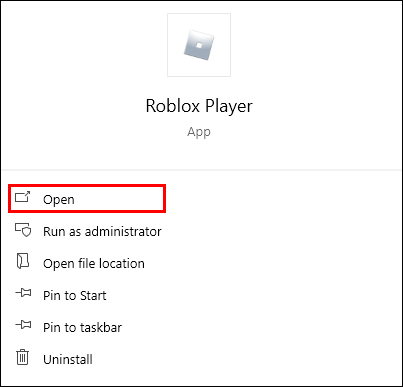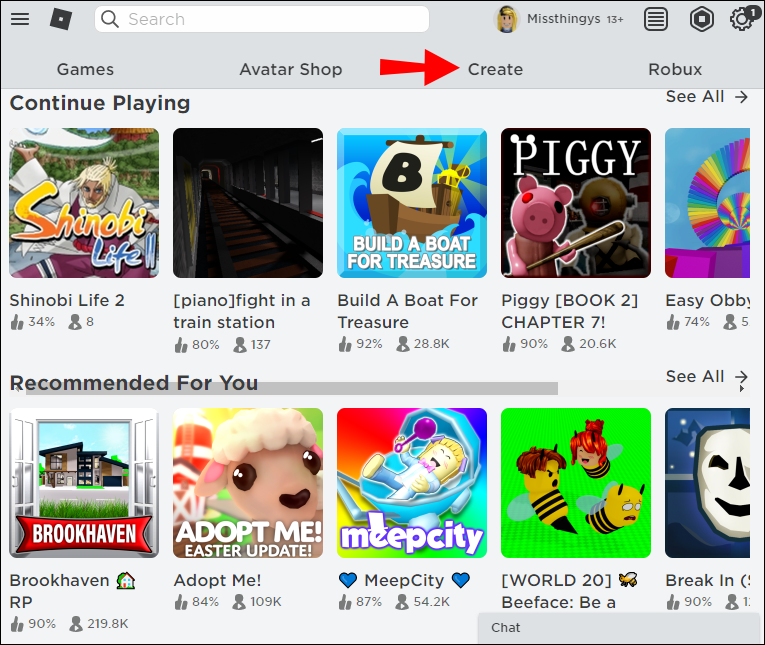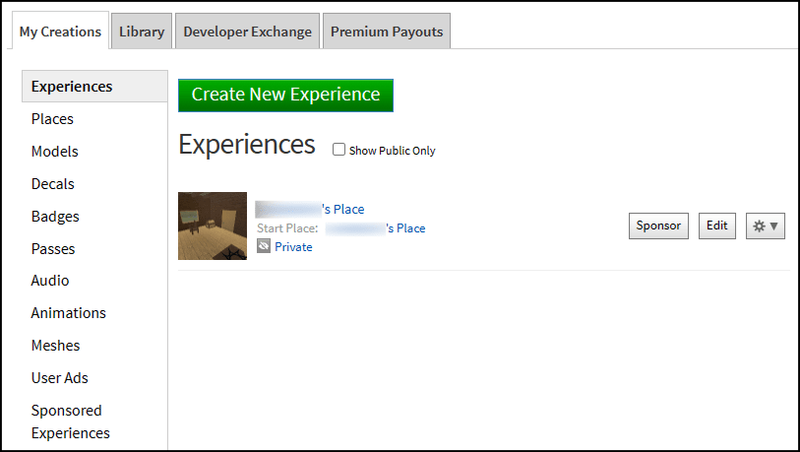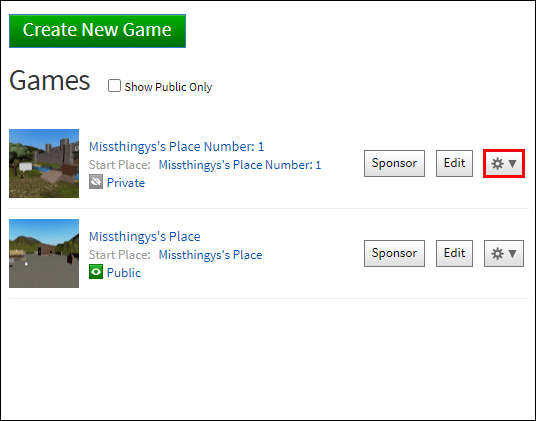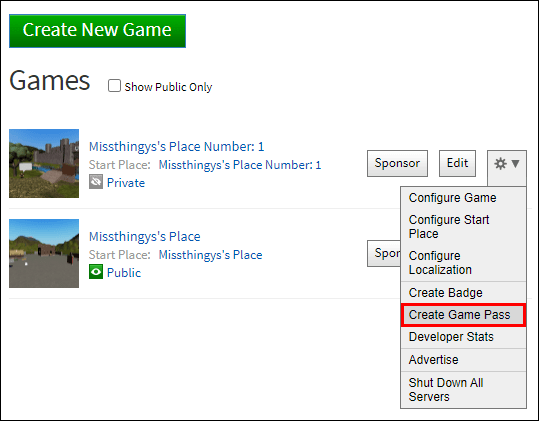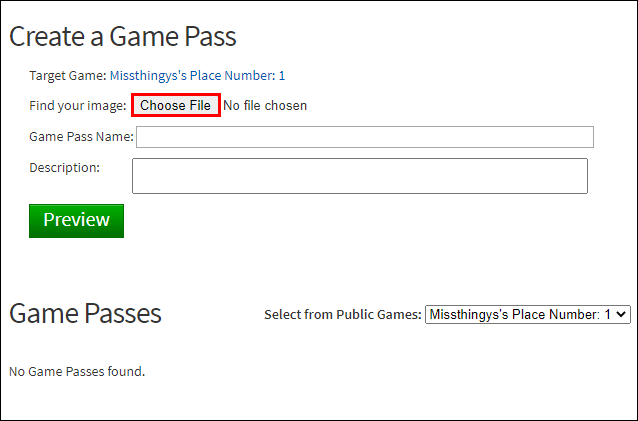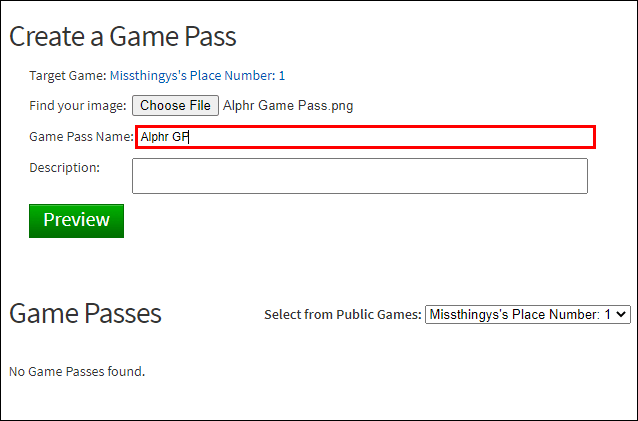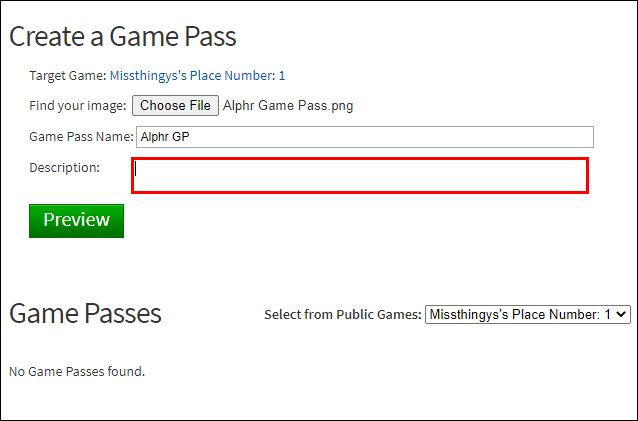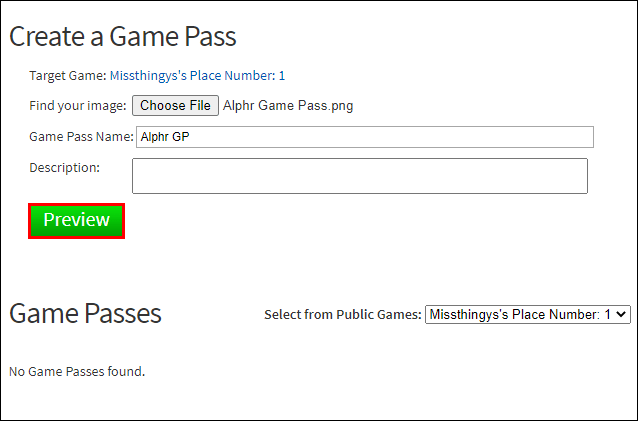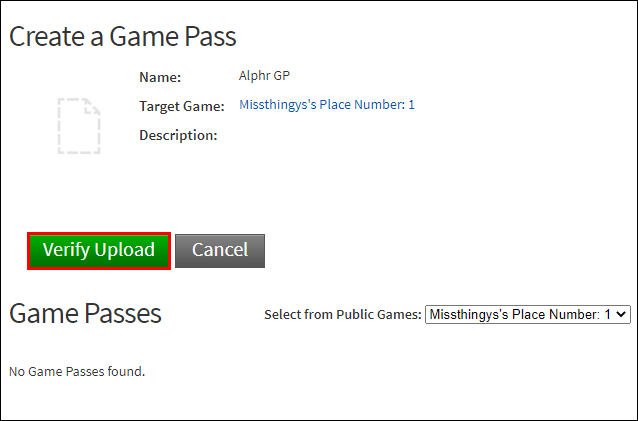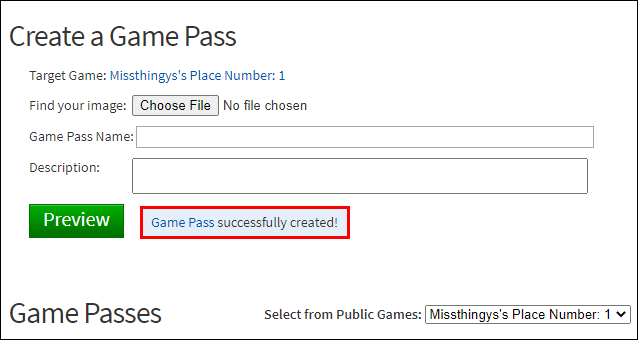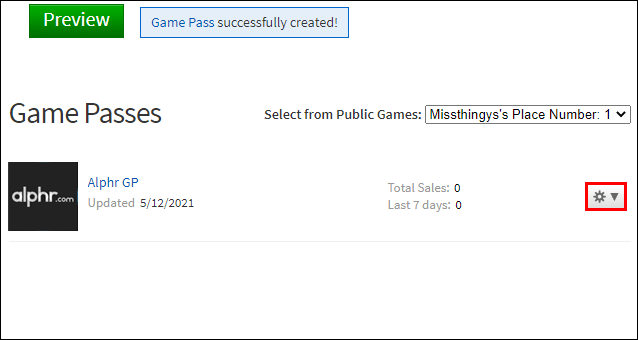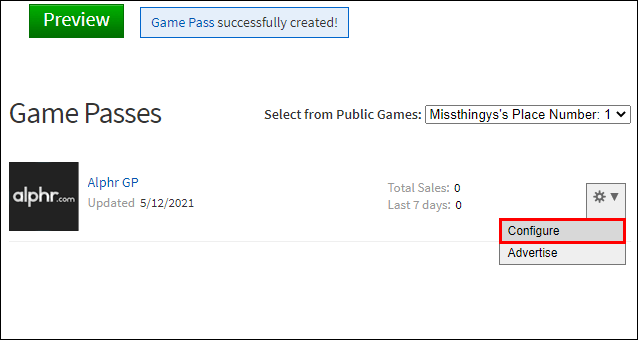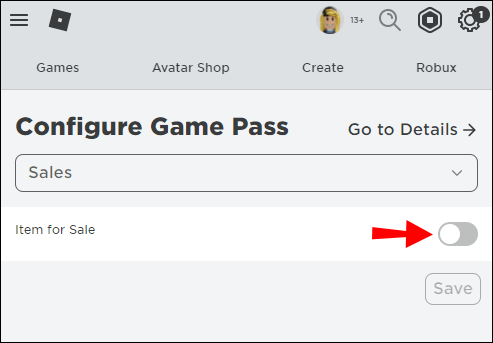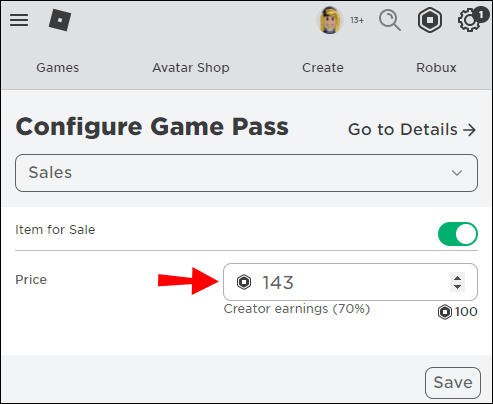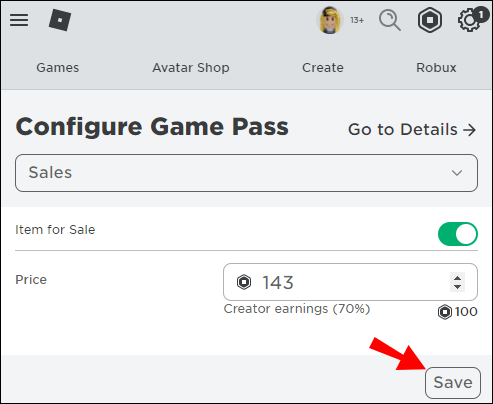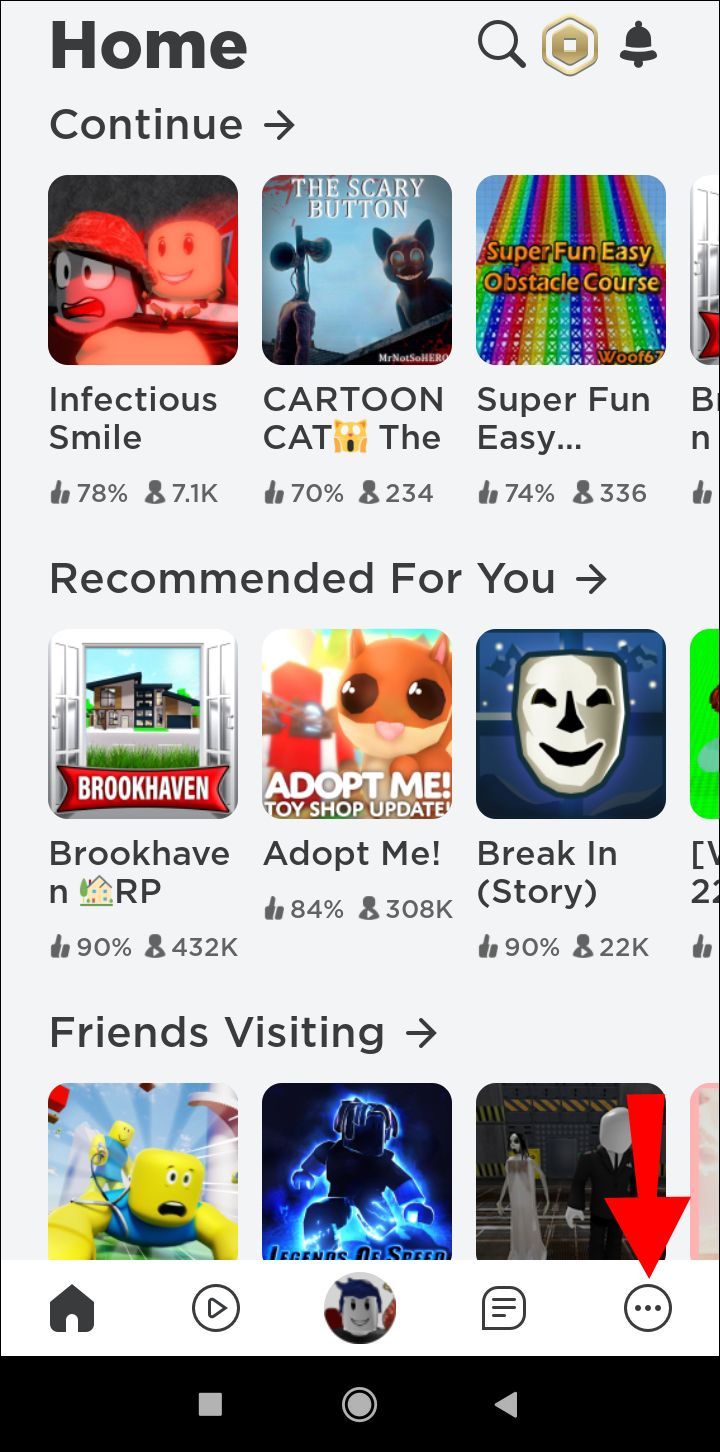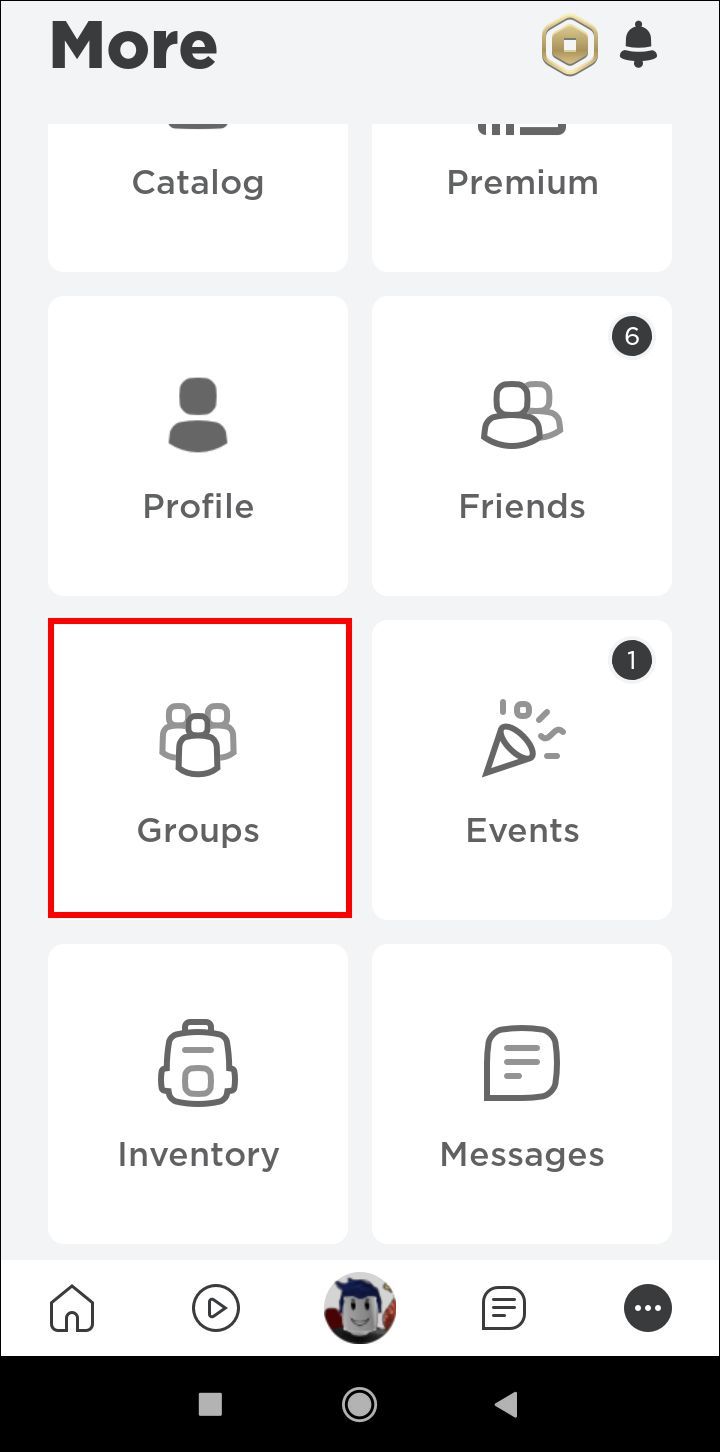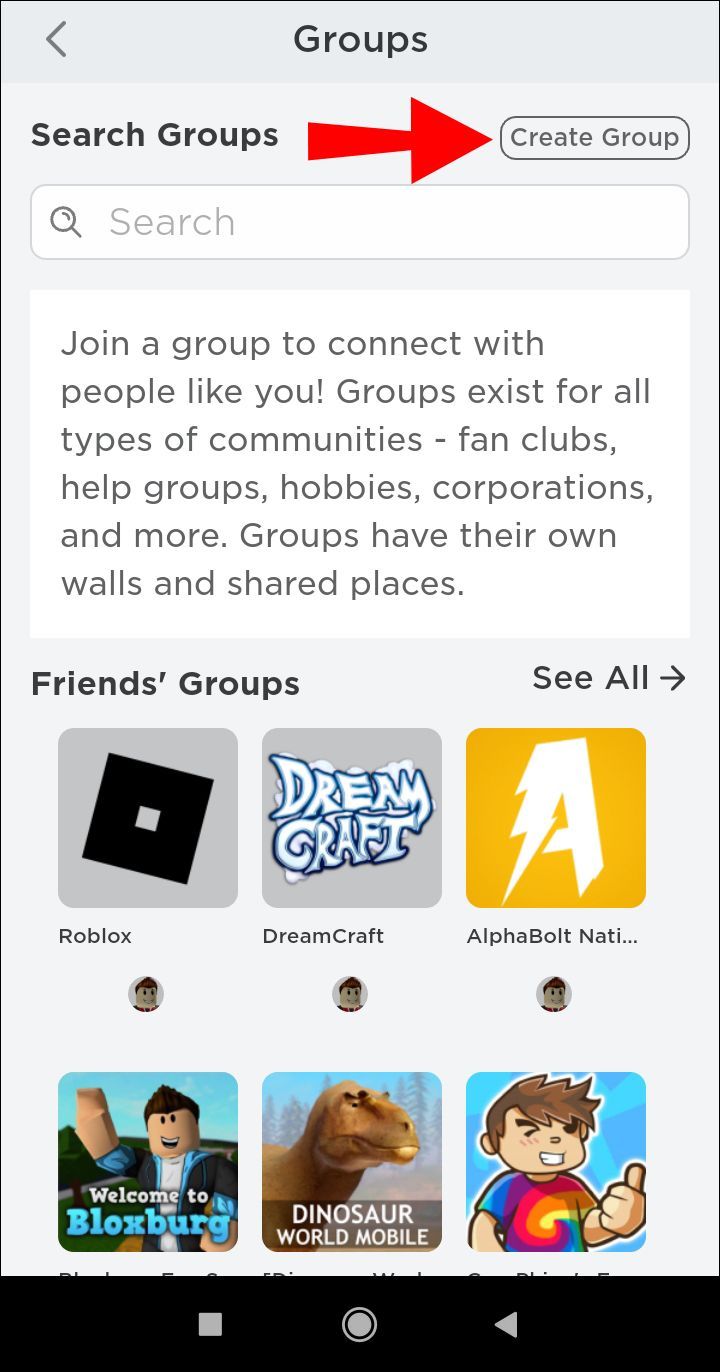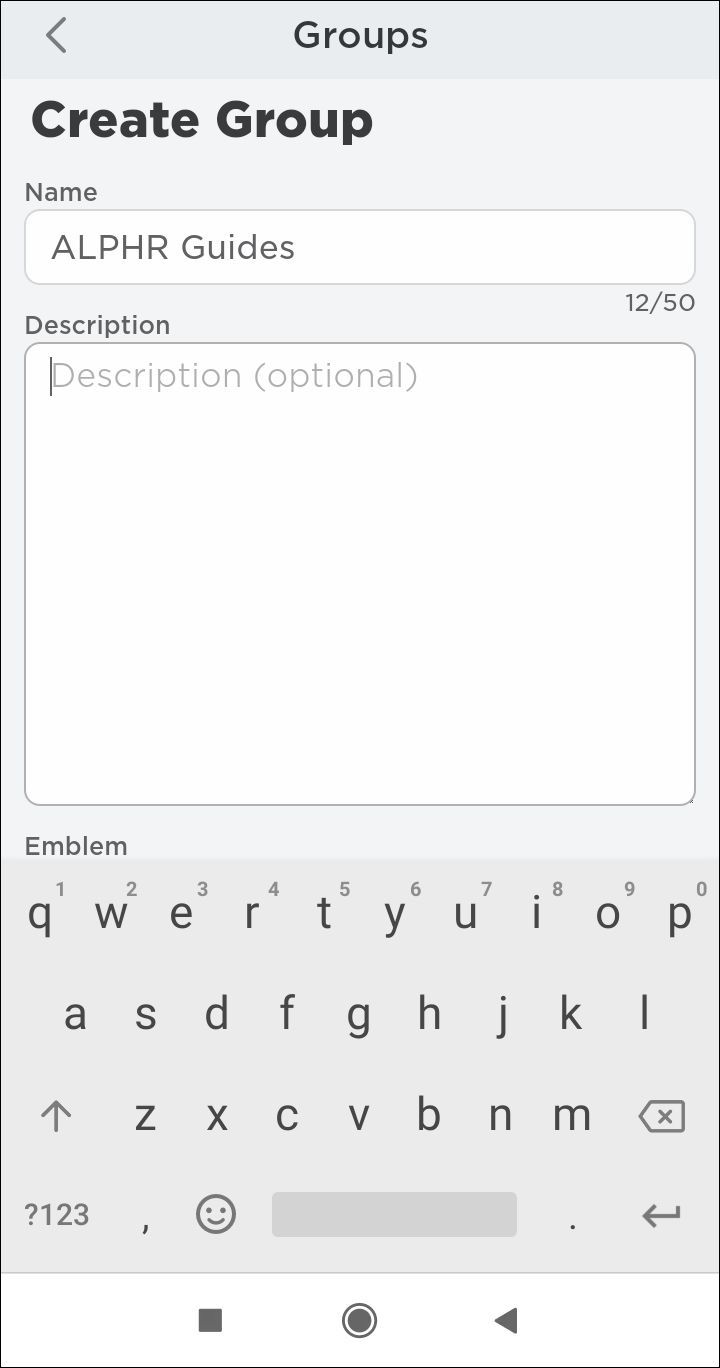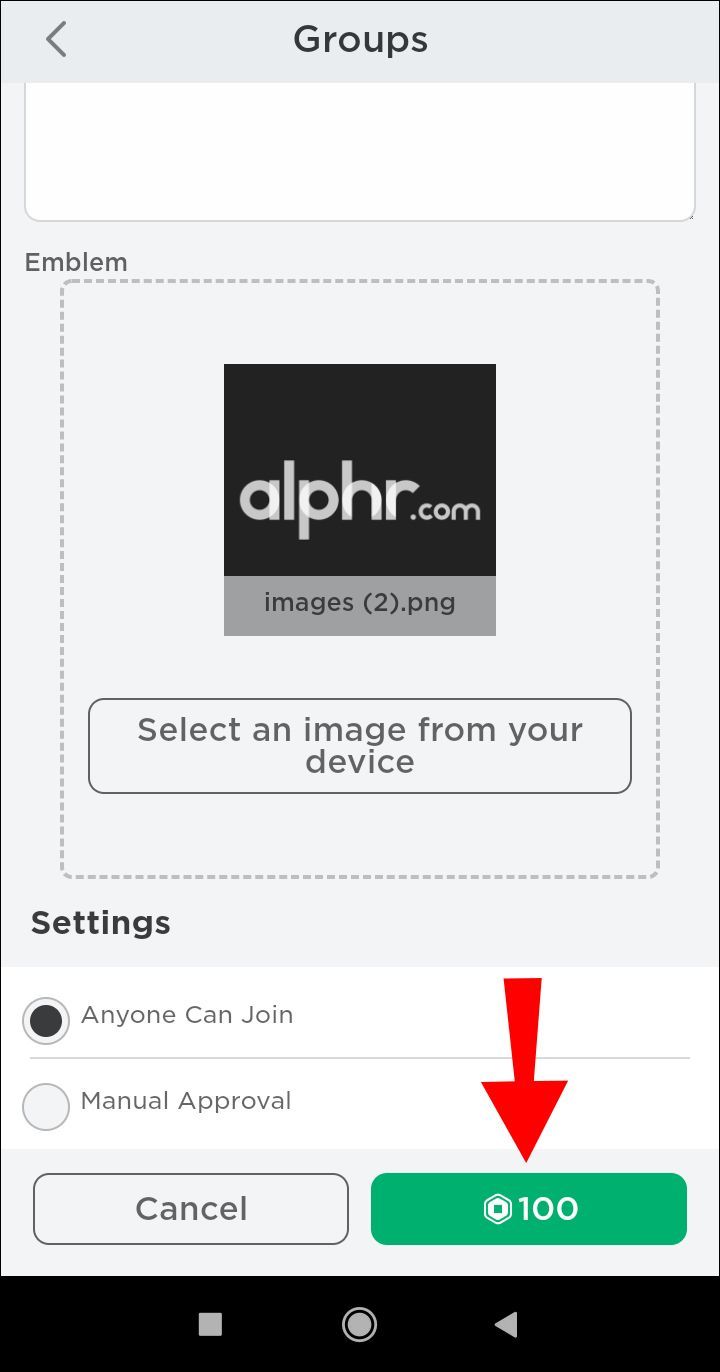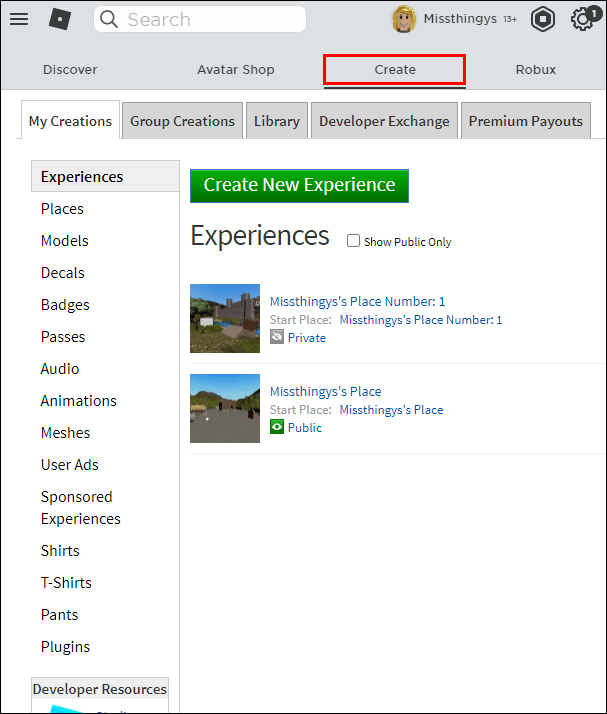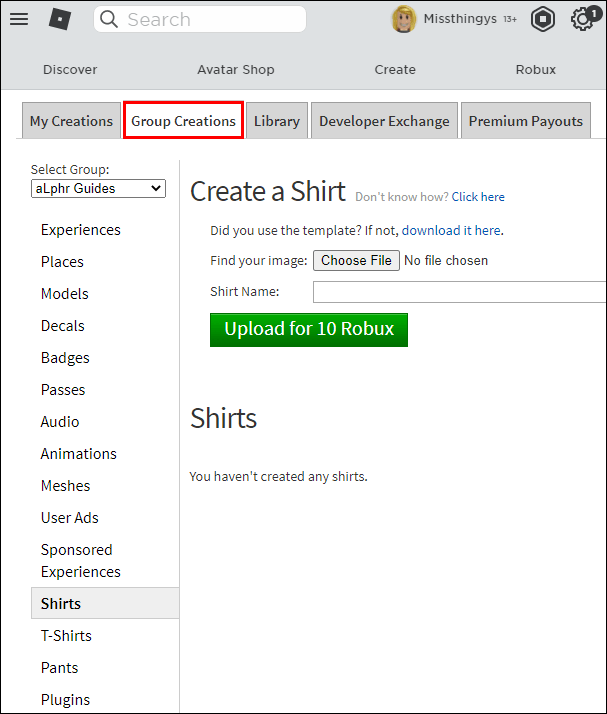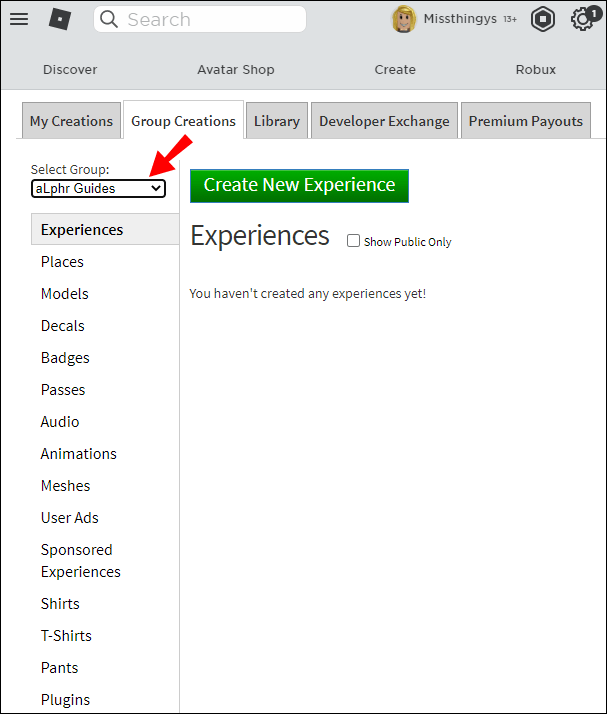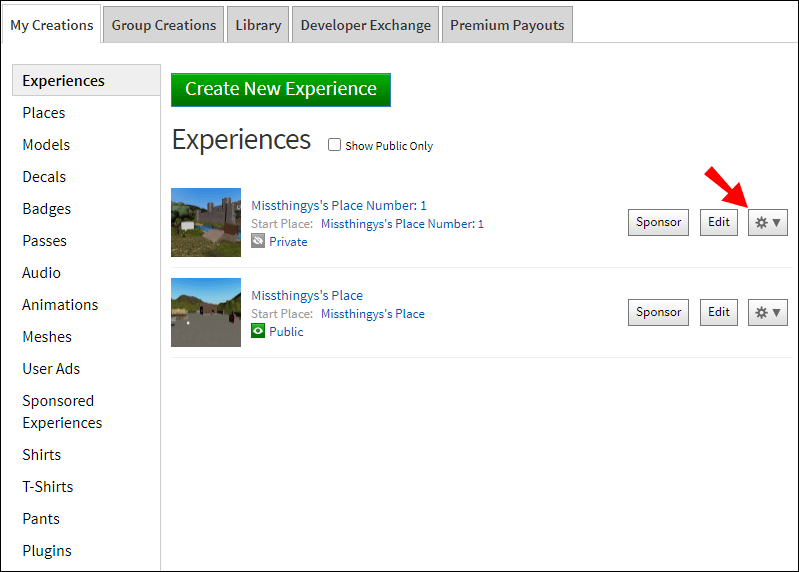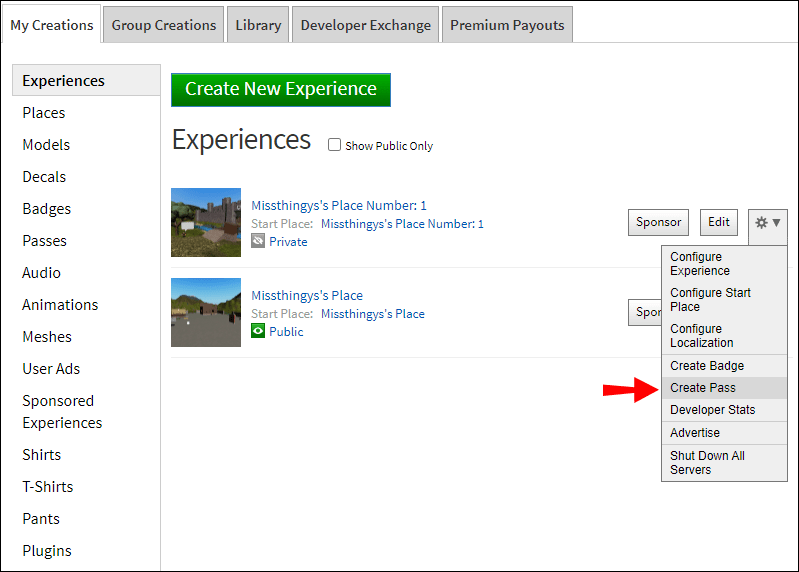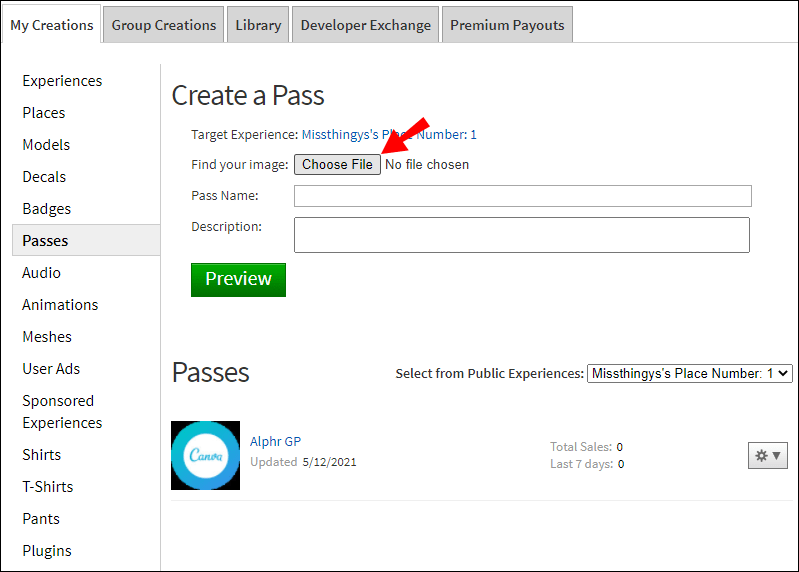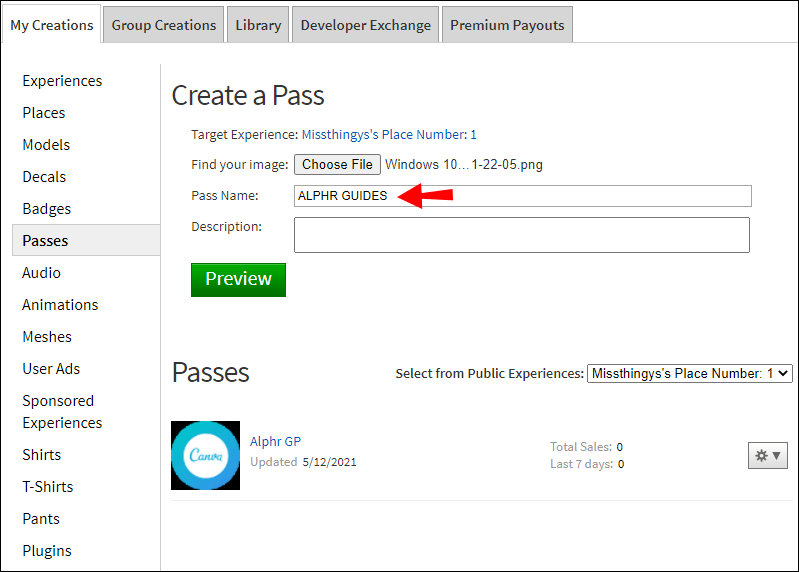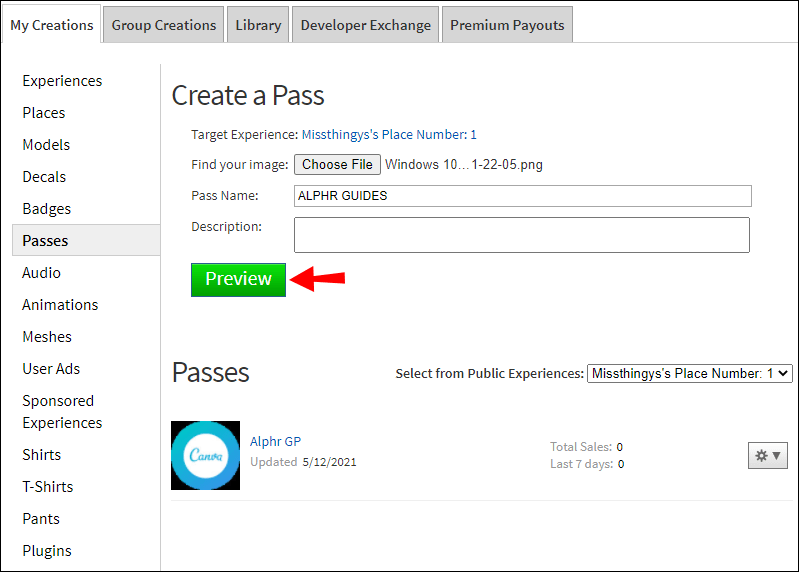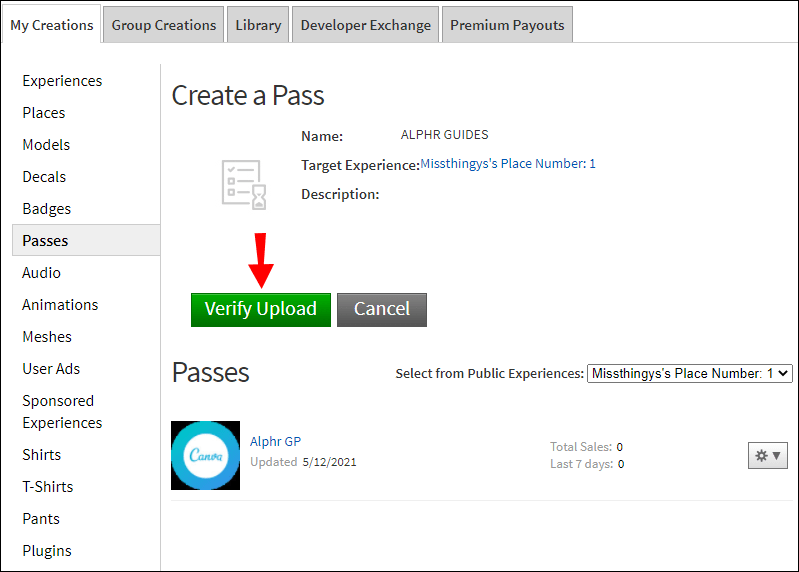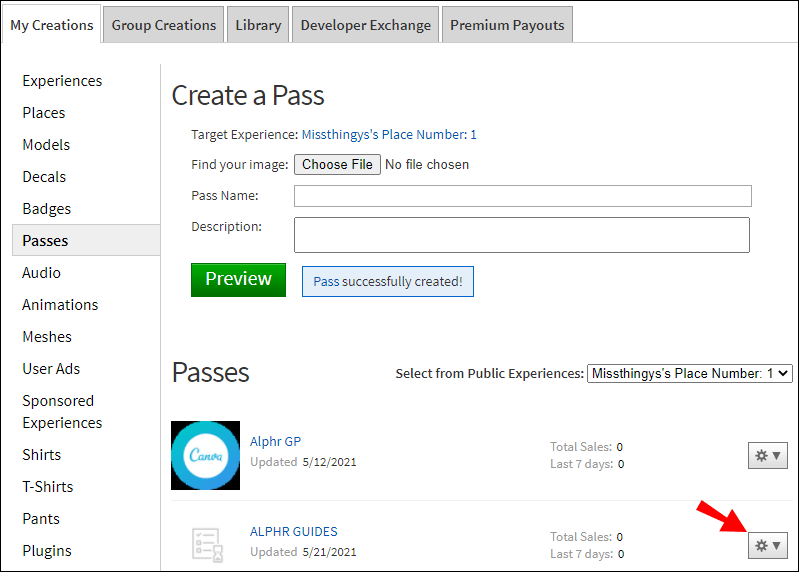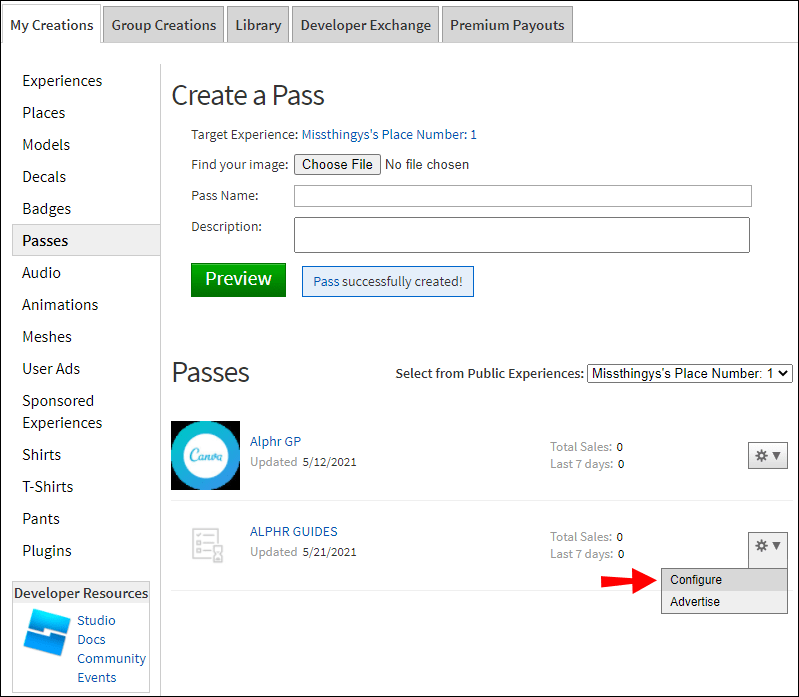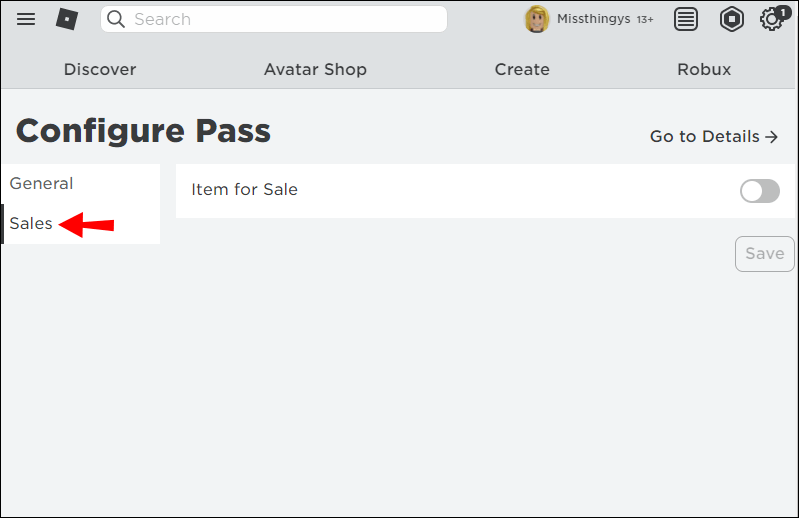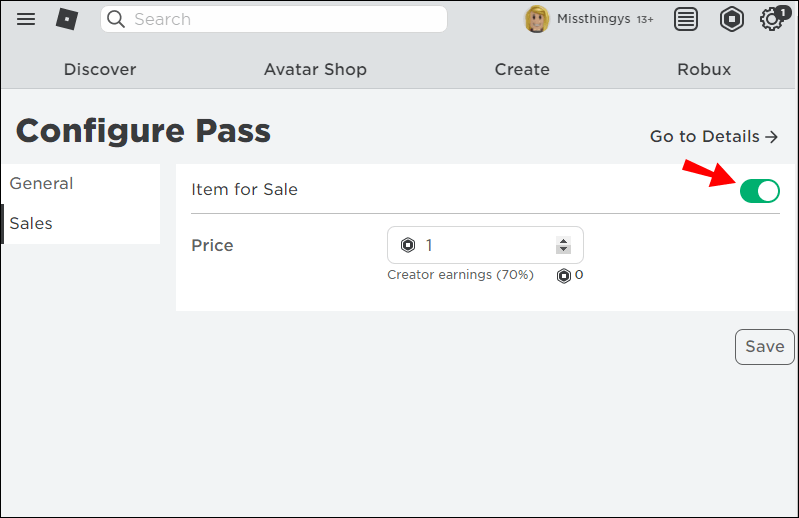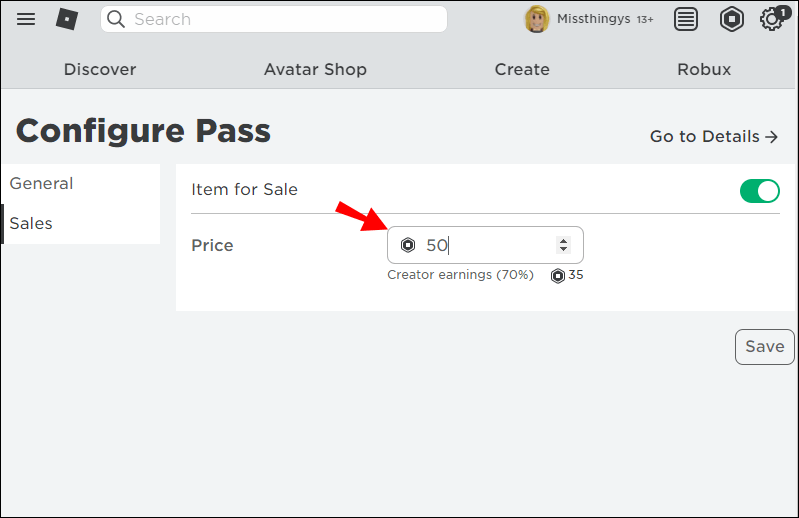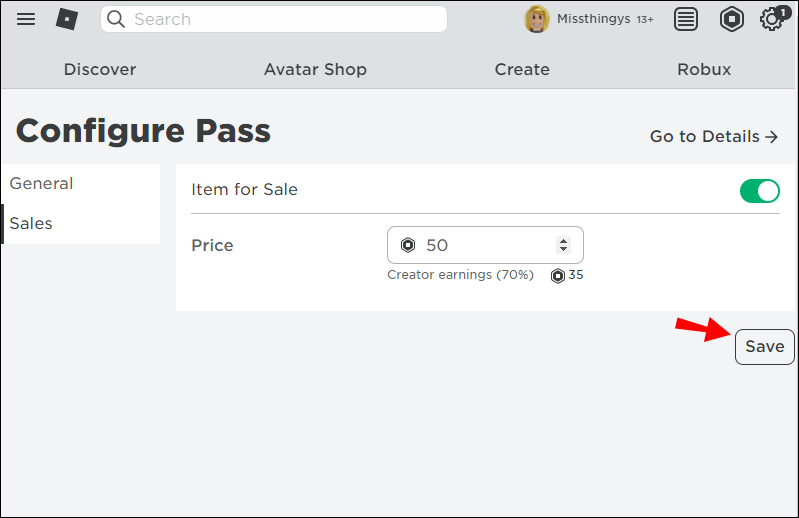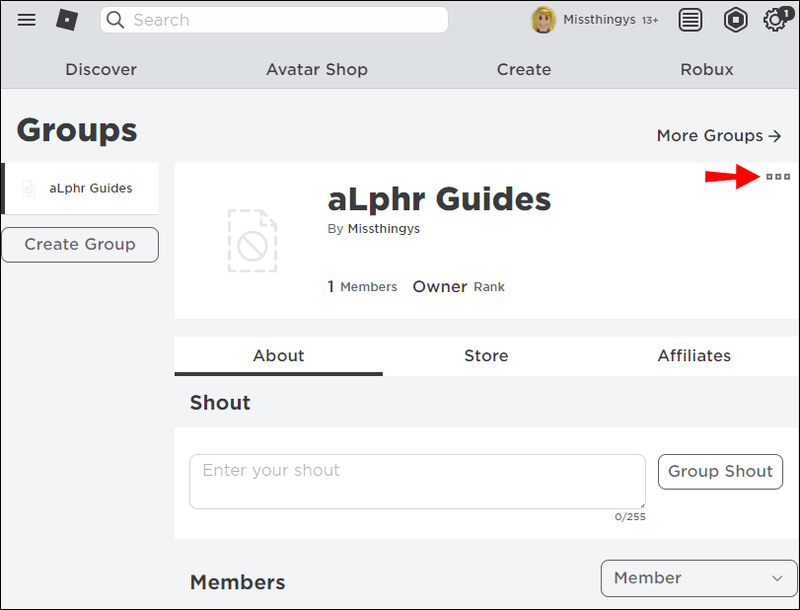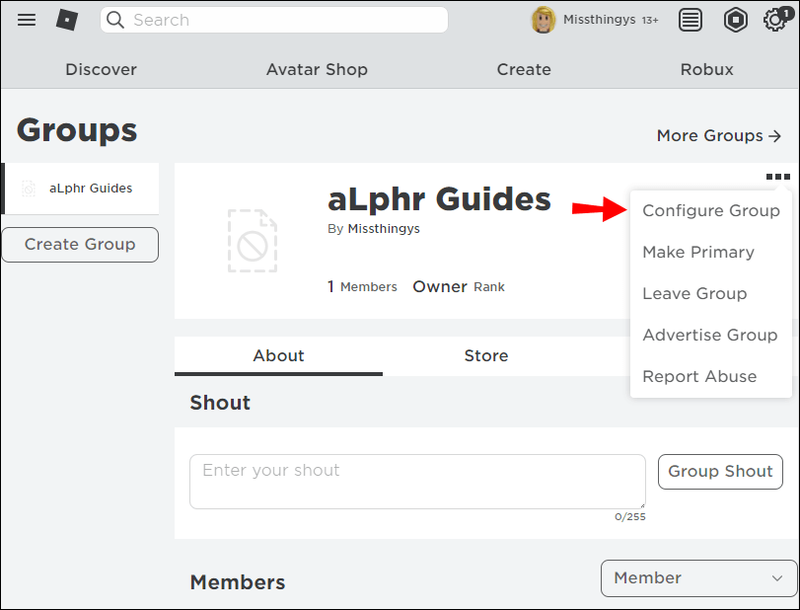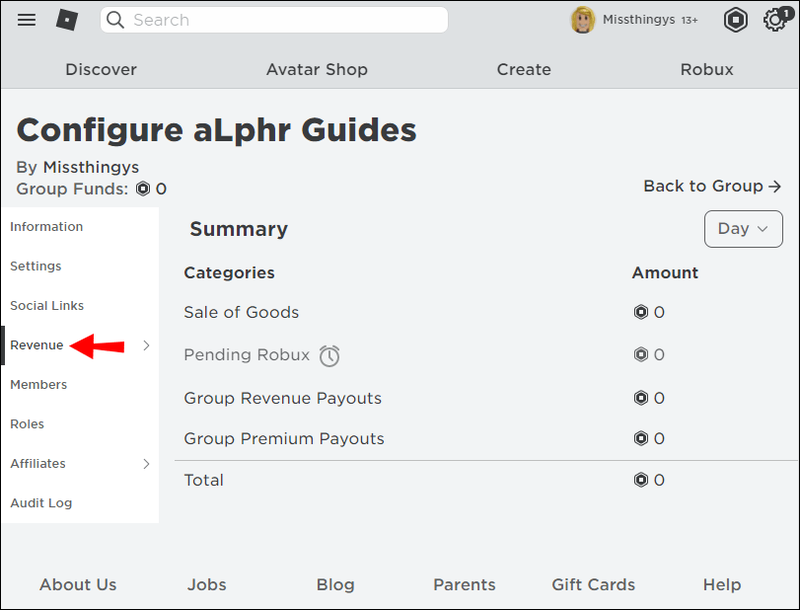Trong một thế giới hoàn hảo, bạn có thể chia sẻ tiền thưởng Robux của mình với bạn bè chỉ bằng một cú nhấp vào nút đơn giản. Tuy nhiên, thế giới không hoàn hảo, bao gồm cả thế giới bạn tạo ra trên Roblox. Nếu bạn muốn tặng Robux cho bạn bè của mình, bạn có thể phải nhảy qua nhiều vòng.

Người chơi đã trở nên xảo quyệt vì việc quyên góp Robux trên Roblox không đơn giản như việc nhấn nút quyên góp. Họ đã phát triển một số cách để cung cấp cho mọi người Robux mà không cần nút chuyên dụng.
Có, có một số cách để làm điều đó. Bạn có thể chọn một phương pháp phù hợp với trường hợp của mình.
Bài viết này giải thích cách tặng Robux từ tài khoản của bạn và mô tả các phương pháp khác nhau để tặng Robux cho những người chơi khác.
Phương pháp 1: Bán Game Pass (chỉ dành cho PC) để quyên góp Robux
Bán Game Pass là một lựa chọn tuyệt vời để tặng Robux mà bạn đã có trong tài khoản của mình. Để làm điều này, bạn cần hai tài khoản Roblox, có lẽ là của bạn và một người bạn. Đây là những việc cần làm.
- Trong tài khoản người nhận / bạn bè, ra mắt Roblox và đăng nhập.
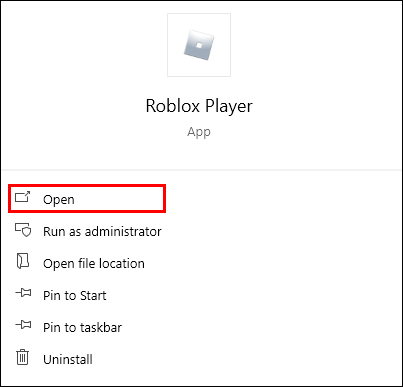
- Chọn Tạo ra chuyển hướng.
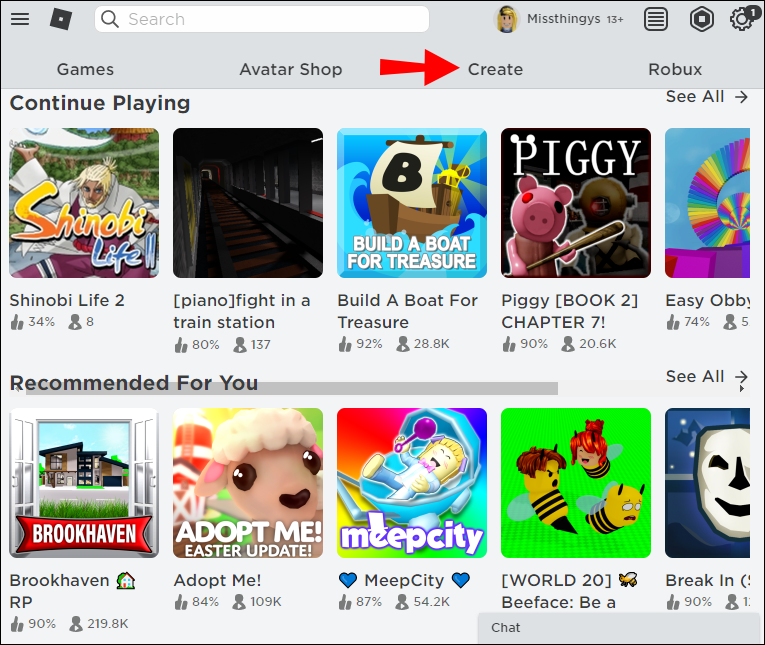
- Bạn nên tạo một trò chơi vì mọi tài khoản Roblox sẽ tự động có trò chơi của riêng mình khi đăng ký. Nó thường được gọi là Địa điểm của [thẻ game thủ].
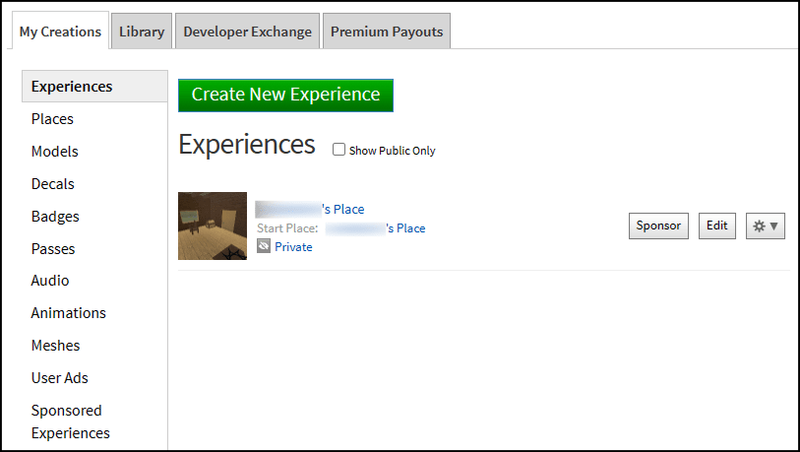
- Nhấn vào Hộp số biểu tượng ở bên phải của trò chơi.
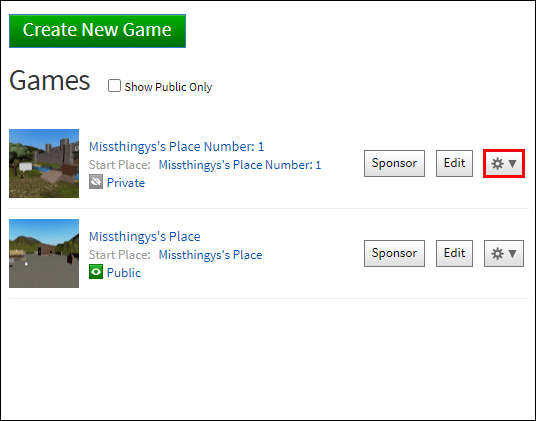
- Lựa chọn Tạo Game Pass từ danh sách các tùy chọn trong menu thả xuống.
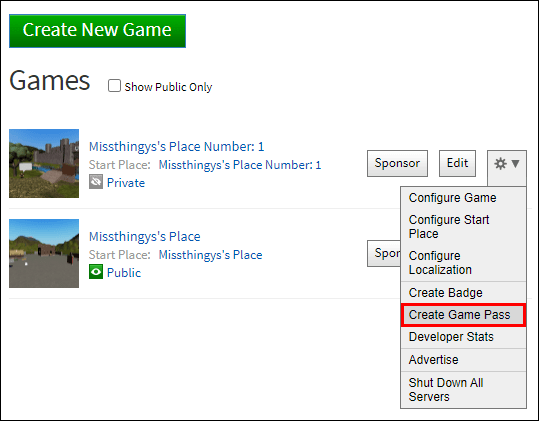
- Trong màn hình tiếp theo, hãy chọn bất kỳ tệp nào trên máy tính của bạn với Chọn tập tin và tải nó lên. Nó có thể là bất cứ thứ gì vì đây chỉ là một trình giữ chỗ.
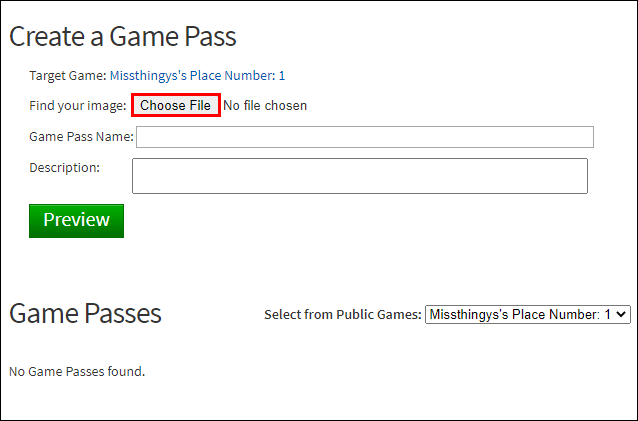
- Bây giờ, hãy đặt tên cho Game Pass của bạn.
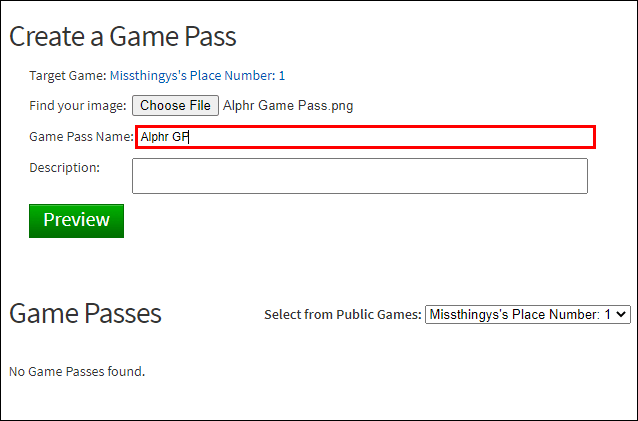
- (Tùy chọn) Viết mộtsự miêu tảtrong hộp văn bản.
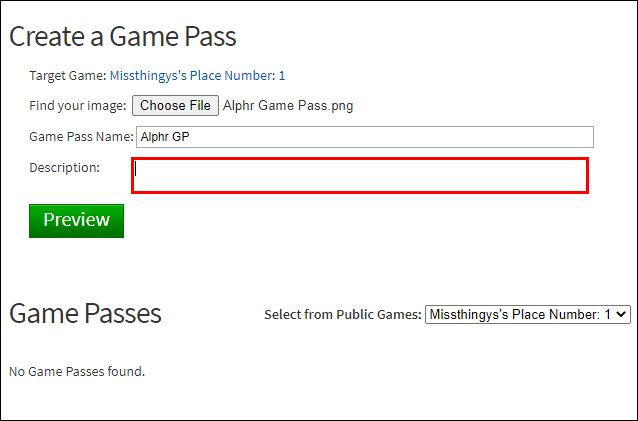
- Nhấn vào Xem trước cái nút.
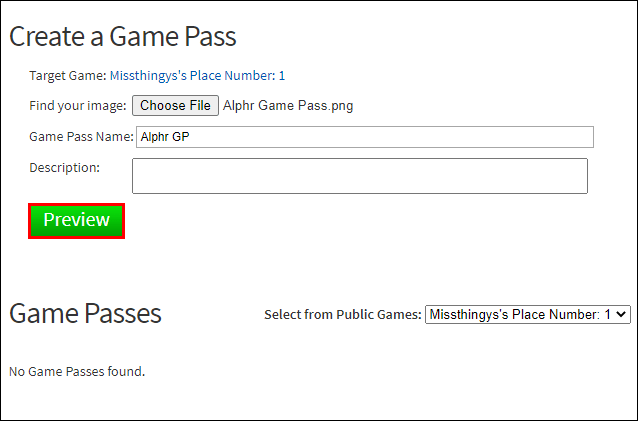
- Nhấn màu xanh lá cây Xác minh tải lên cái nút.
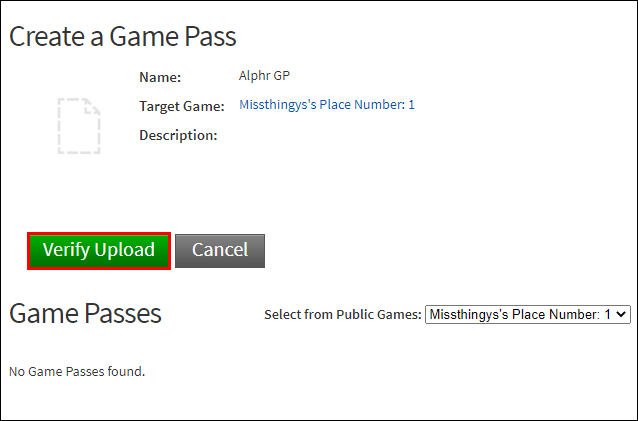
- Bạn sẽ thấy một hộp thông báo xuất hiện cho biết, Game Pass đã được tạo thành công.
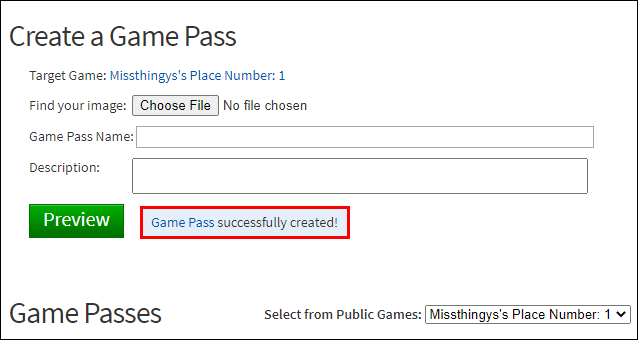
- Đi đến Hộp số biểu tượng cho trò chơi mới và mở menu thả xuống.
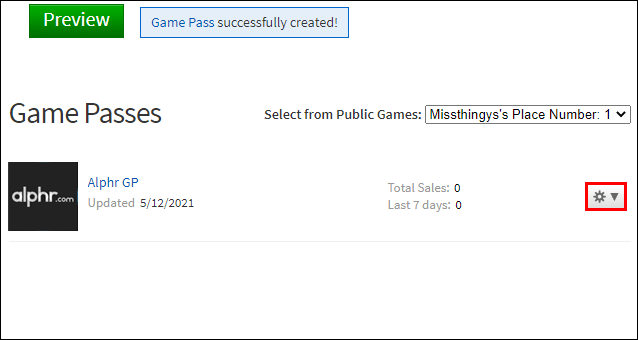
- Lựa chọn Định cấu hình.
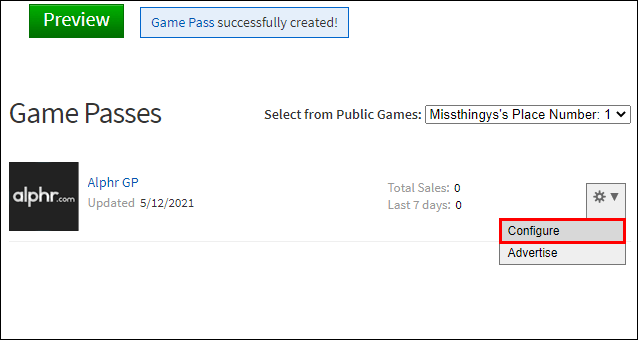
- Lựa chọn Việc bán hàng từ các tùy chọn trong ngăn menu bên trái.
- Chuyển đổi tính năng Mặt hàng cần bán thành TRÊN.
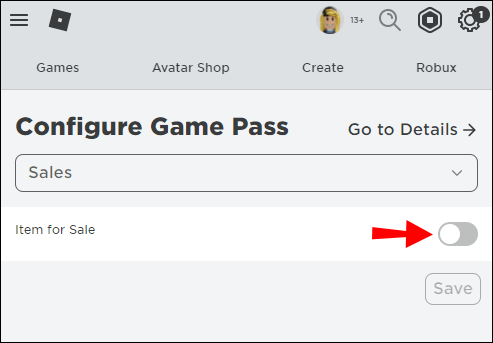
- Nhập giá (bao nhiêu bạn muốn cho) trong lĩnh vực này. Người nhận chỉ nhận được 70% giá bán và Roblox nhận phần còn lại. Ví dụ,nếu bạn muốn tặng 100 Robux, bạn cần nhập 143 Robux để biết giá.
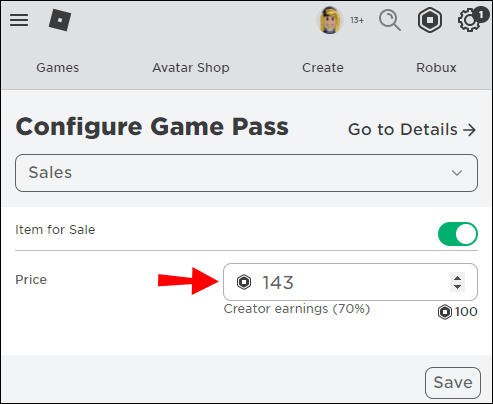
- Nhấn vào Cứu để Game Pass của bạn hoạt động.
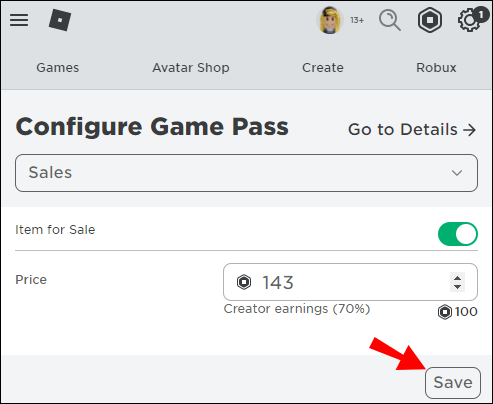
- Gửi liên kết cho bạn bè / người nhận của bạn hoặc để họ tìm thấy nó trong danh sách trò chơi của bạn.
- Trongtài khoản Roblox của bạn, tìm kiếm Game Pass hoặc sử dụng URL bán hàng của bạn bè / người nhận của bạn.
- Mua Game Pass của họ.
- Việc quyên góp Robux hiện đã hoàn tất.
Ghi chú: Phương pháp trênkhông mang lại Robux ngay lập tức. Roblox có thời gian Bán hàng chờ xử lý là ba ngày để chuyển tiền từ người chơi này sang người chơi khác.
Sử dụng các bước ở trên, bạn tạo Game Pass trên tài khoản của bạn bè để cung cấp cho người chơi Robux. Bạn thanh toán cho quyền truy cập Game Pass bằng Robux bằng tài khoản của mình và người nhận sẽ nhận được 70% sau khi tính phí Roblox.
Phương pháp 2: Sử dụng Quỹ nhóm / Nhóm (PC và Di động) để quyên góp Robux
Chuyển quỹ Nhóm là một cách khác để quyên góp tiền cho những người chơi khác. Nó cũng hoạt động trên ứng dụng di động Roblox. BạnlàmTuy nhiên, cần một Nhóm có tiền trong tài khoản để tận dụng lợi thế của phương pháp này.
- Nếu bạn chưa có, bạn cần tạo Nhóm. Trên thiết bị di động, hãy nhấp vào dấu chấm lửng ngang (ba chấm ngang) ở góc dưới cùng bên phải của màn hình. Đối với PC, Nhấp vào ba đường ngang ở góc trên bên trái.
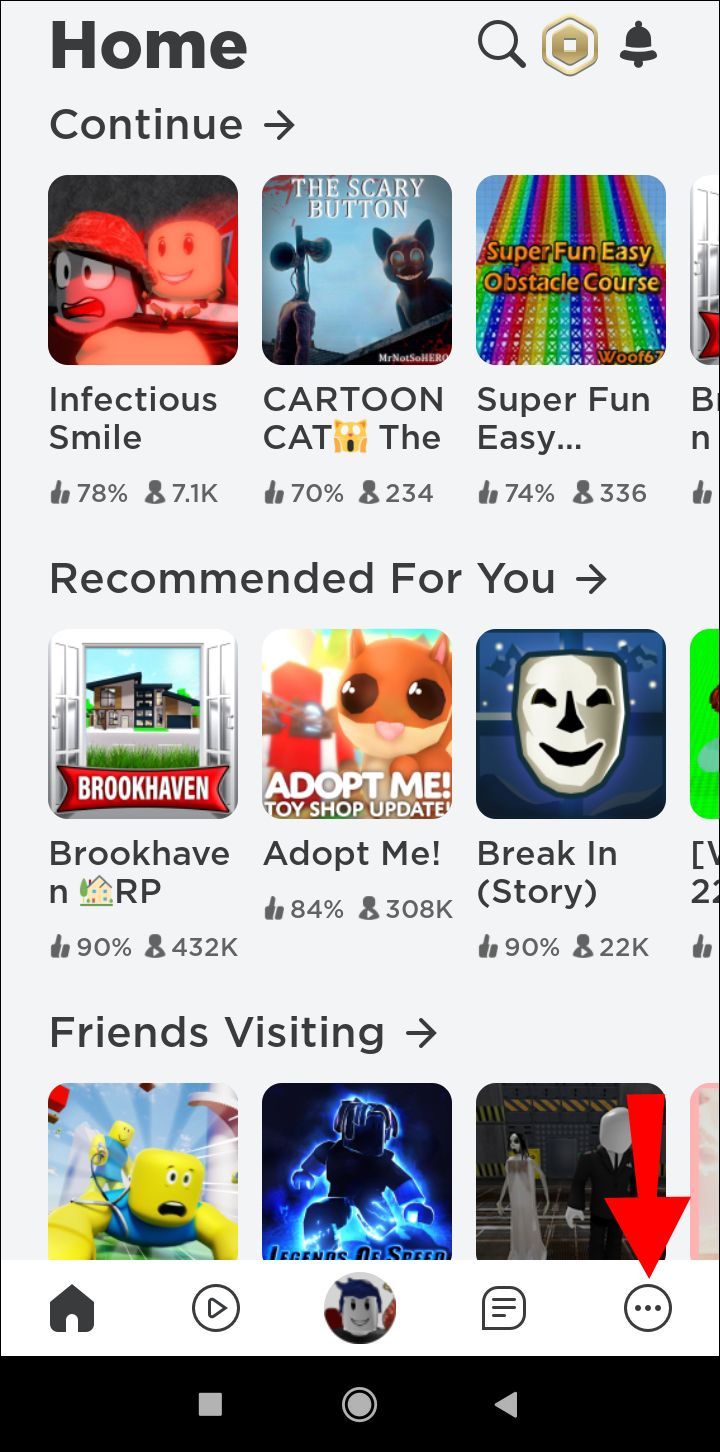
- Trên thiết bị di động, cuộn xuống và chọn Các nhóm. Đối với PC, hãy chọn Các nhóm khỏi danh sách.
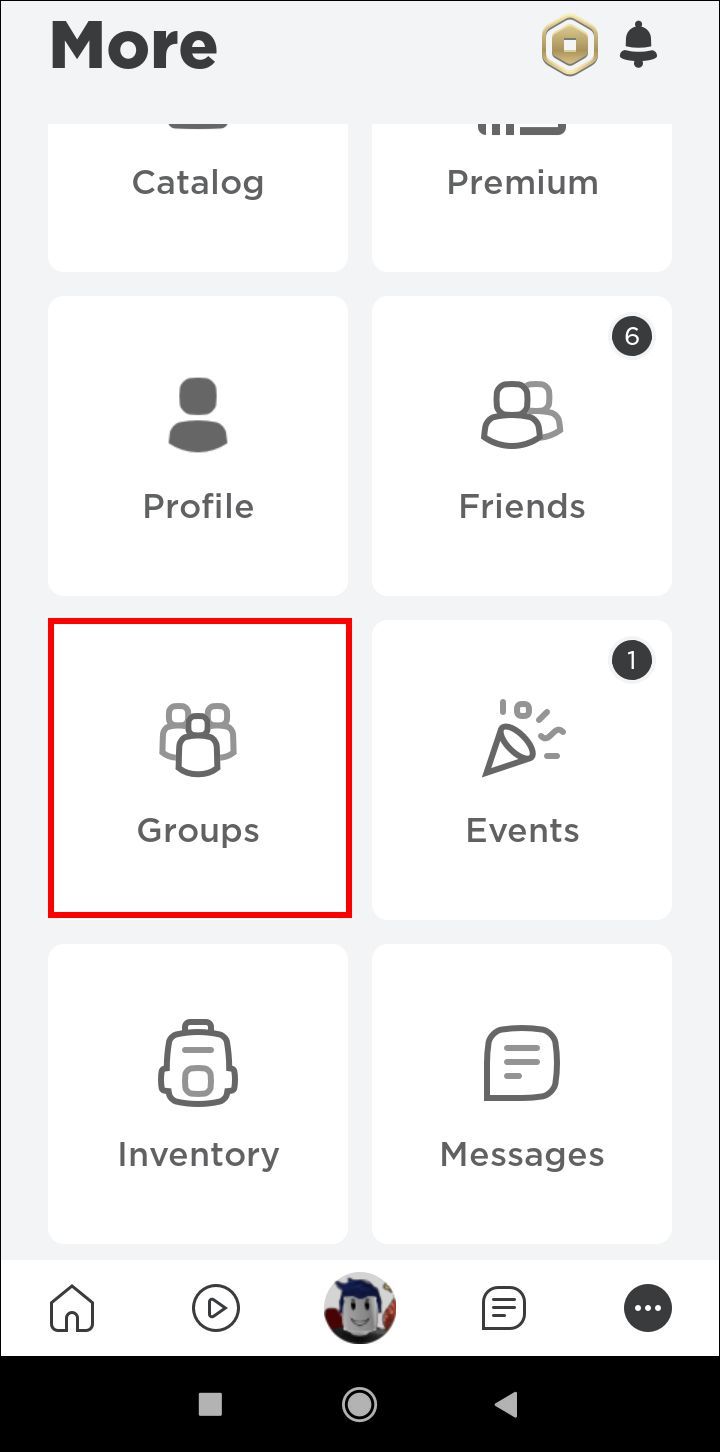
- Nhấn vào Tạo nhóm trên điện thoại di động hoặc PC.
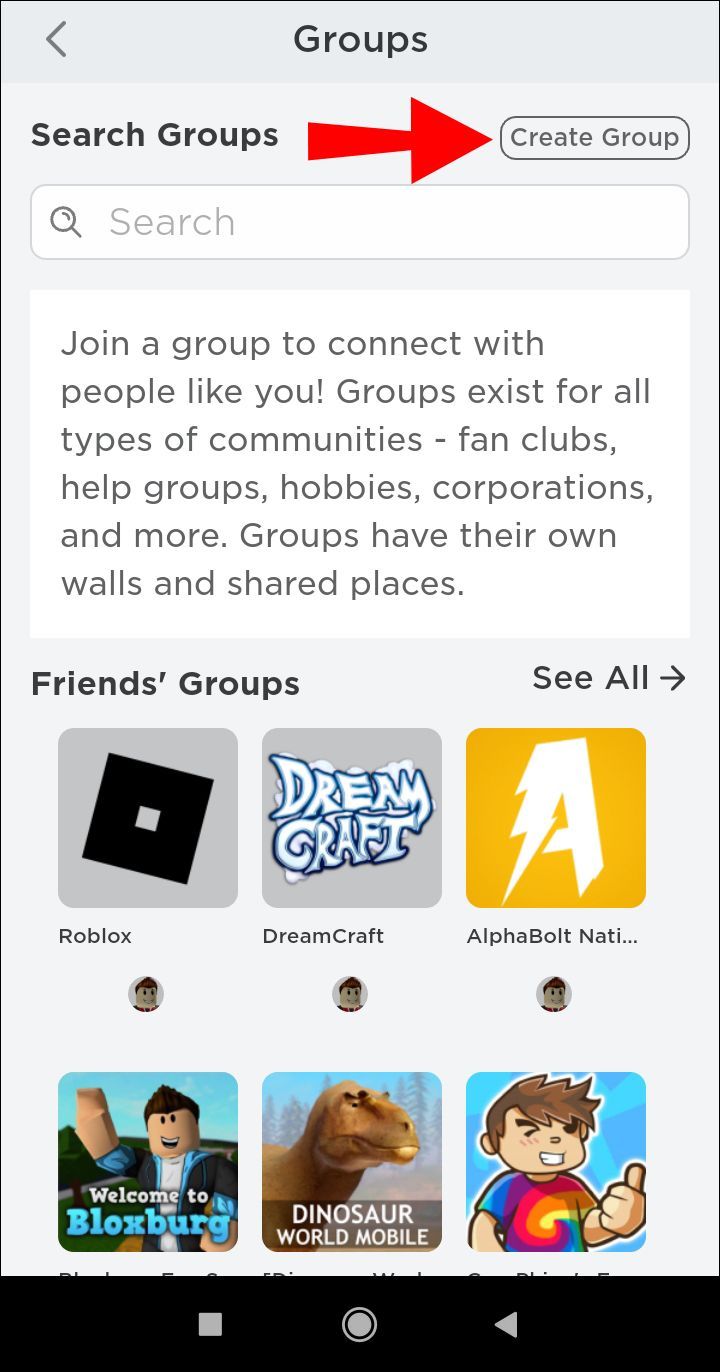
- Điền vào tất cả các trường cần thiết.
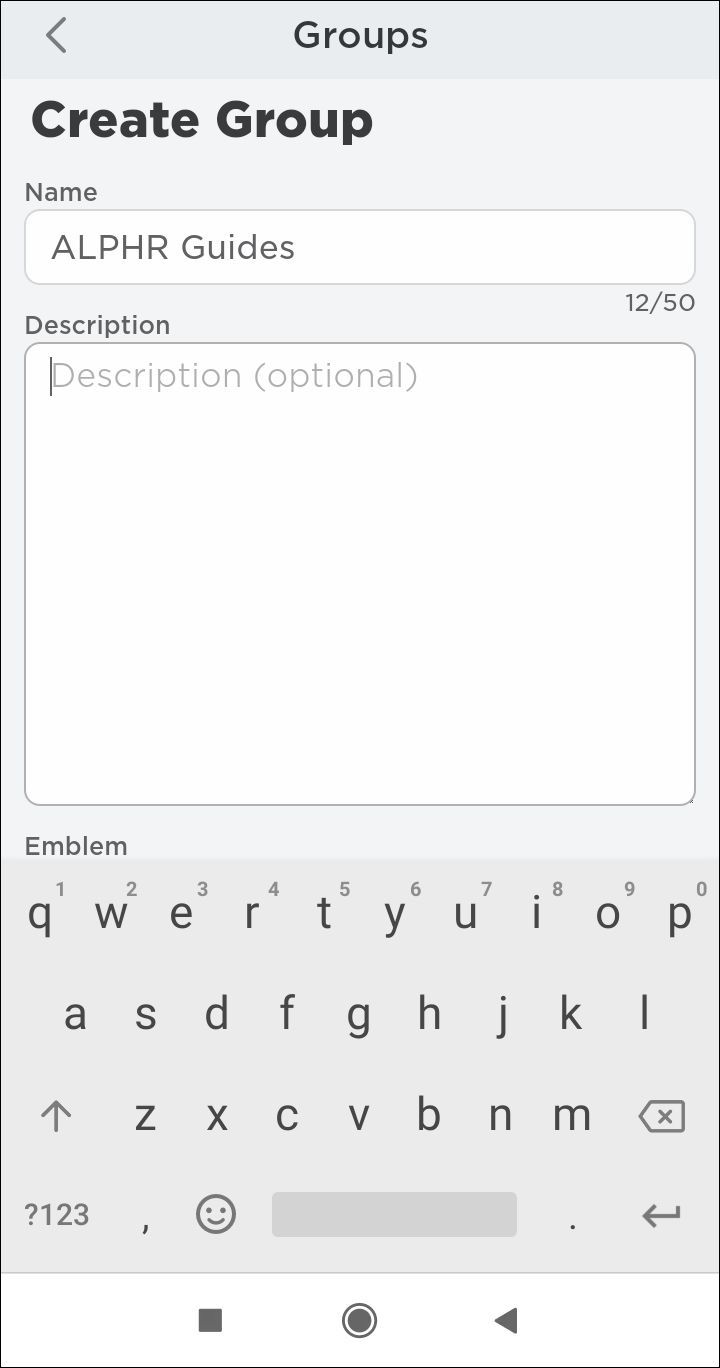
- Trả 100 Robux để bắt đầu Nhóm mới.
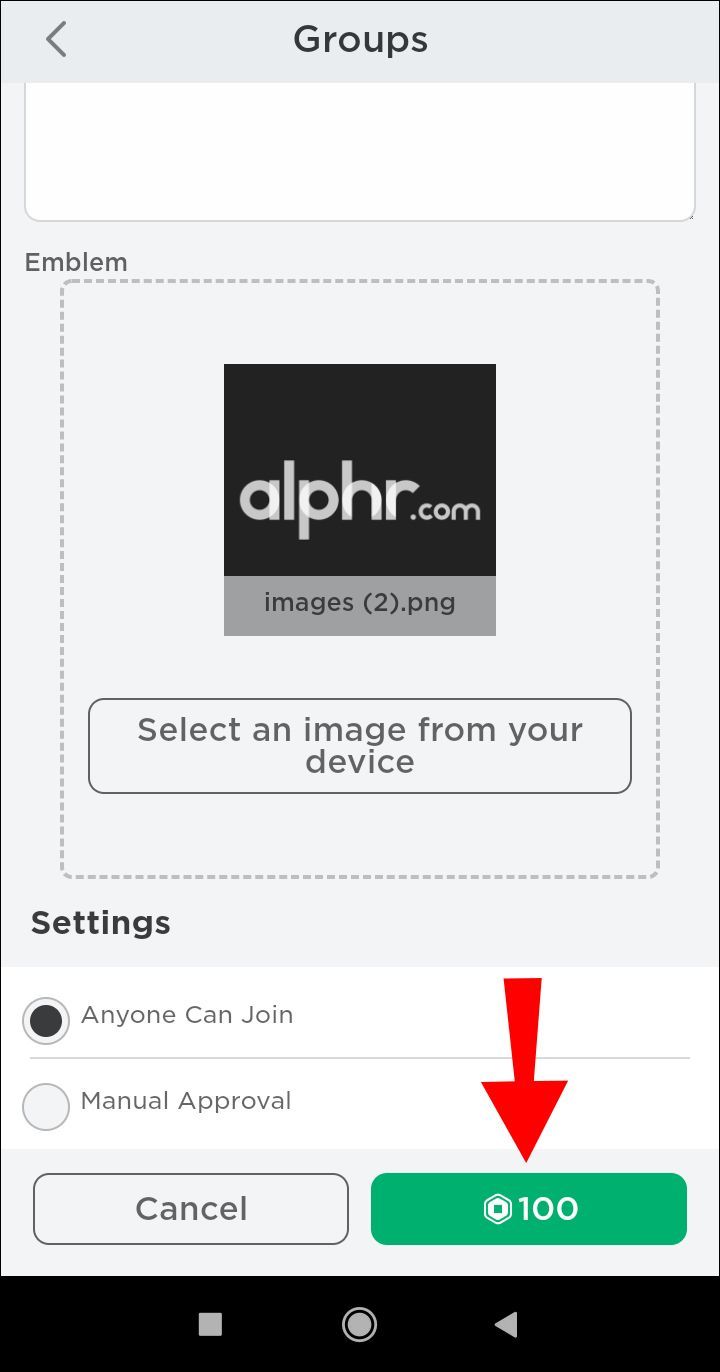
- Bây giờ, bạn cần phảitạo trò chơi và Game Pass trên PC của bạn. Nếu bạn cần thêm tiền vào tài khoản Nhóm, hãy chuyển sang Bước 18. Nếu bạn có tiền, hãy chuyển sang Bước 24. Nếu không, hãy nhấp vào Tạo ra tab từ Các nhóm trang.
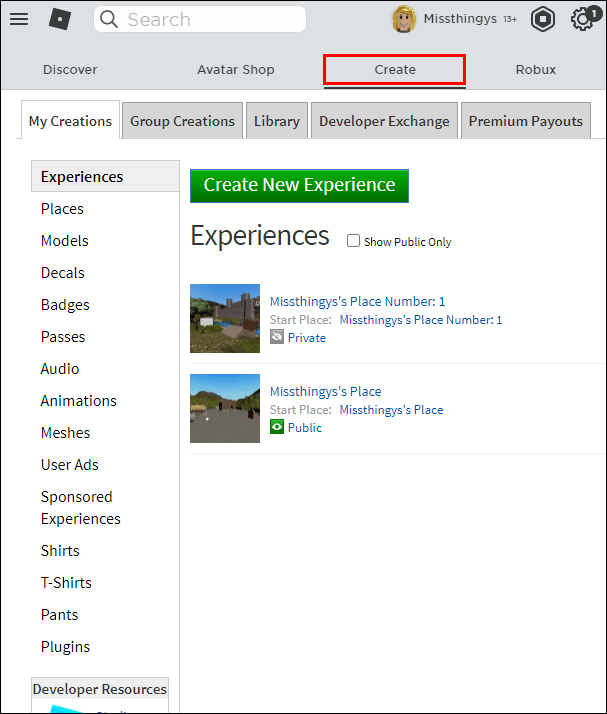
- Bây giờ, hãy chọn Tạo nhóm chuyển hướng.
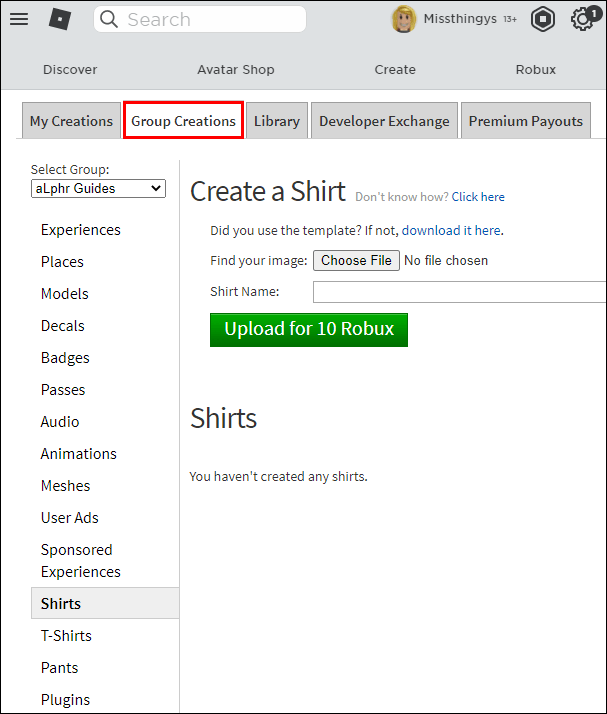
- Đảm bảo rằng bạn chọn nhóm mục tiêu trong ngăn menu bên trái.
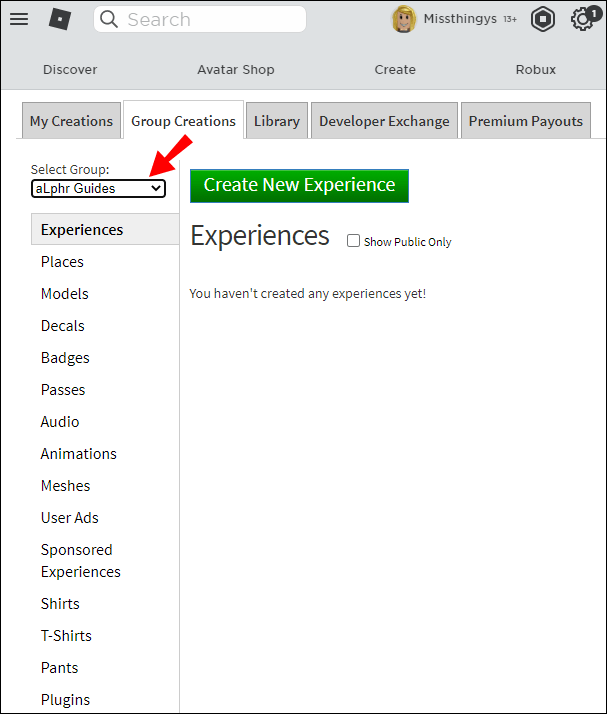
- Nhấn màu xanh lá cây Tạo trò chơi mới cái nút.
- Từ đây, chọn Tấm đế hoặc bất kỳ loại trò chơi nào khác trên trang. Điều đó không thành vấn đề vì nó được sử dụng làm trình giữ chỗ cho Game Pass.

- Đi tới bên phải của trò chơi mới tạo của bạn và nhấn Hộp số biểu tượng.
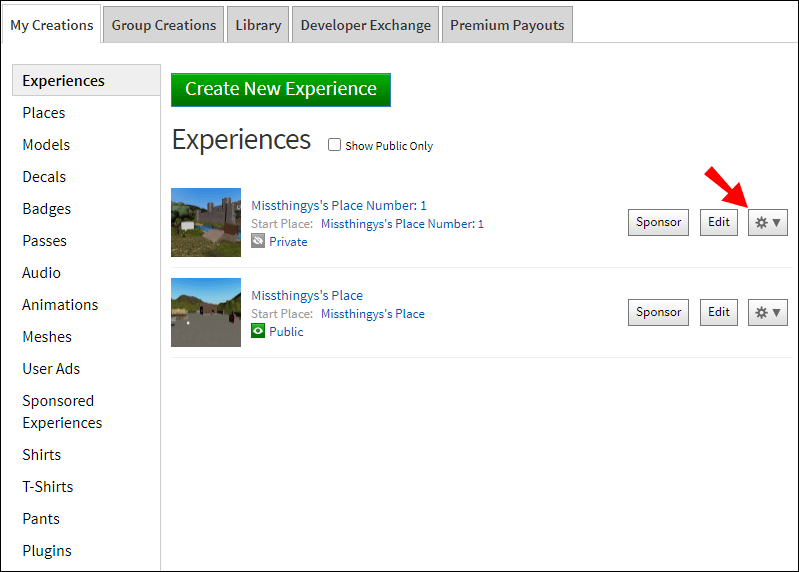
- Bây giờ, hãy chọn Tạo Pass từ menu thả xuống.
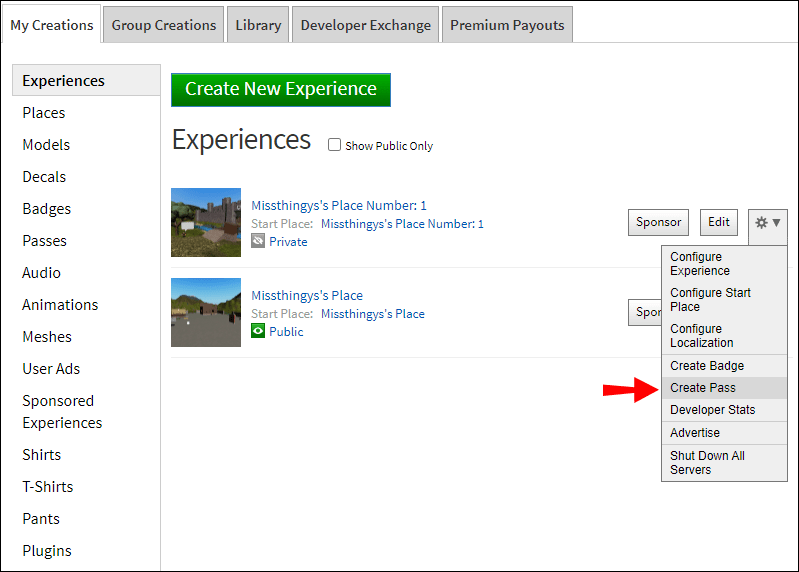
- Tải lên một tệp bằng cách sử dụng Chọn tập tin cái nút. Bạn chọn loại tệp nào không quan trọng vì đây chỉ là Thẻ giả / giữ chỗ.
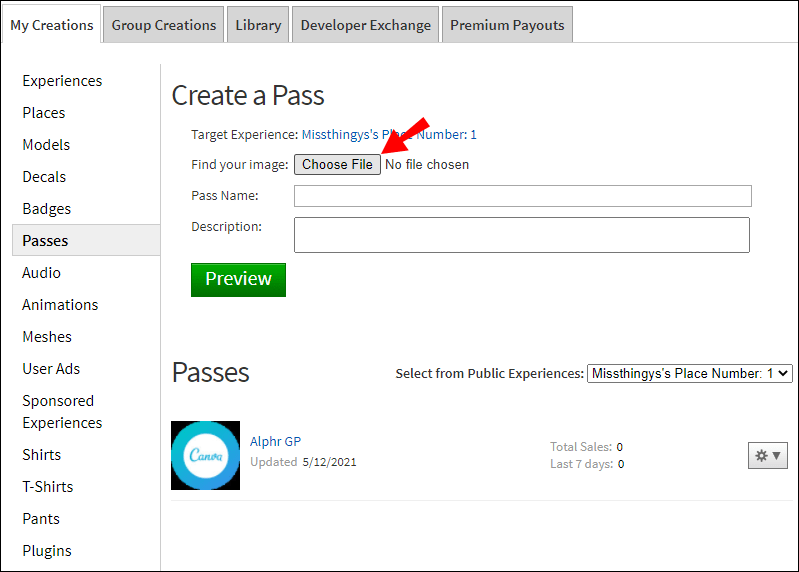
- Đặt tên cho Game Pass.
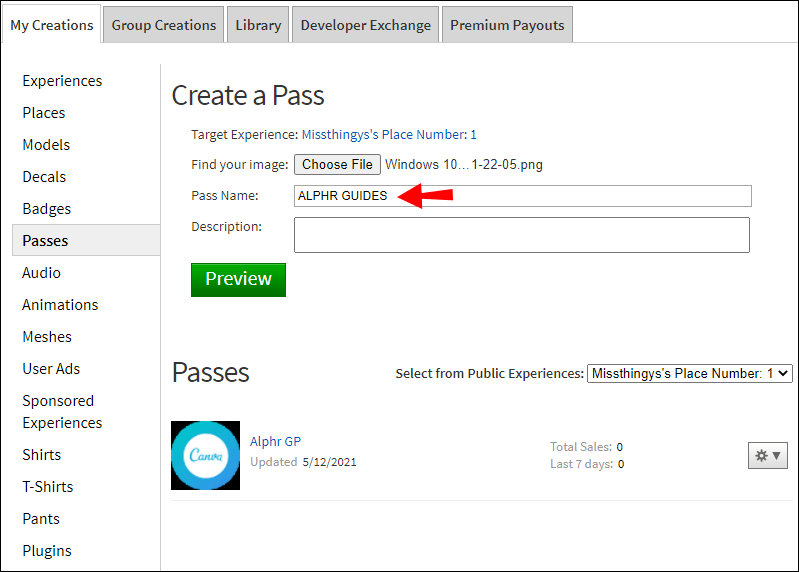
- Nhấn màu xanh lá cây Xem trước cái nút.
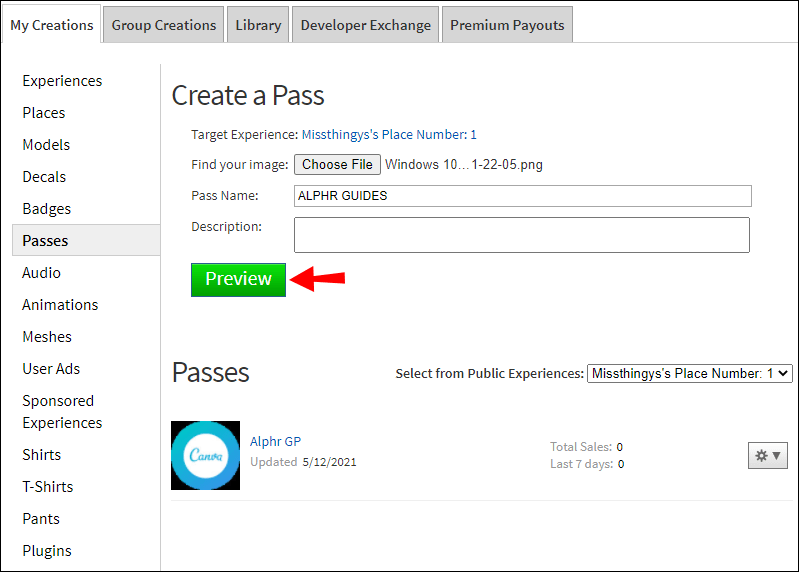
- Nhấp vào màu xanh lá cây Xác minh tải lên cái nút.
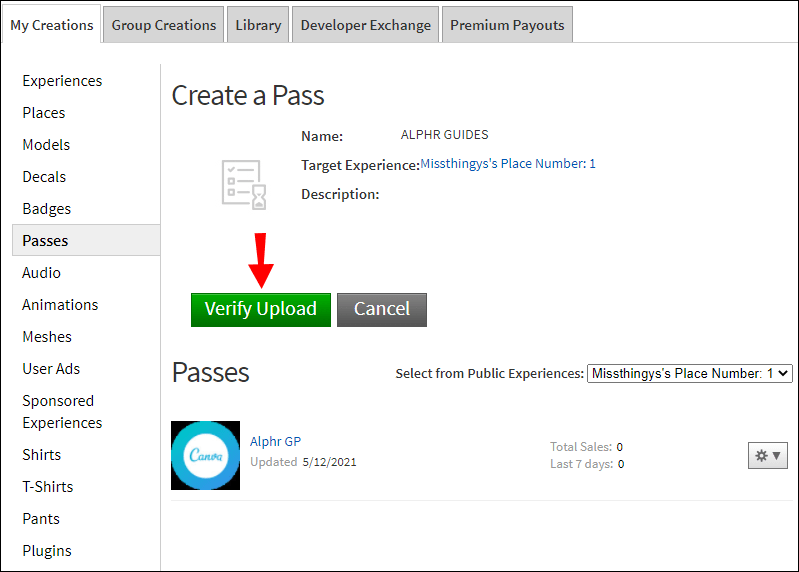
- Khi Game Pass được tạo, hãy chuyển sang bên phải của nó và nhấn Hộp số biểu tượng.
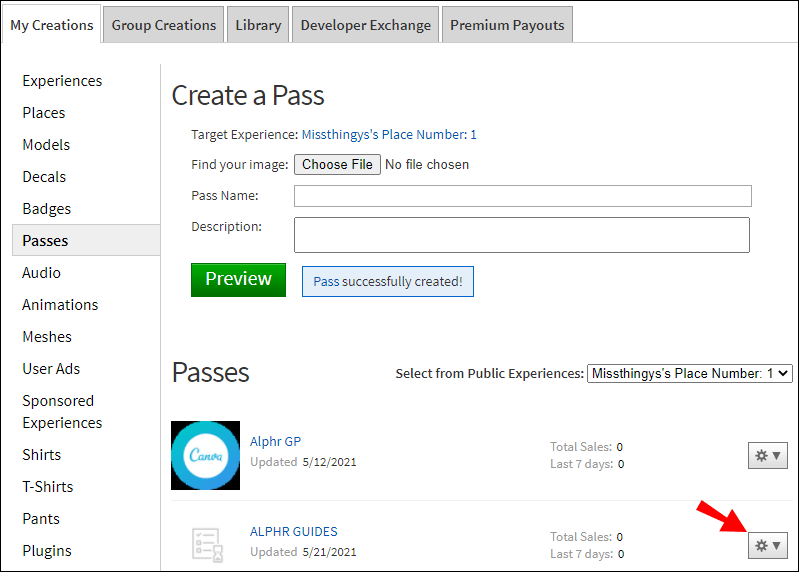
- Sau đó, nhấp vào Định cấu hình từ menu thả xuống.
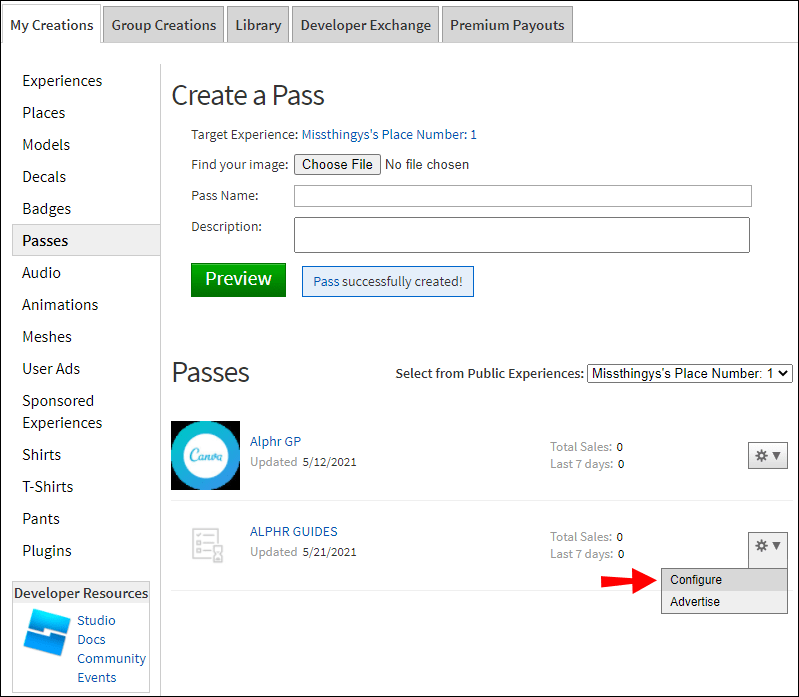
- Lựa chọn Việc bán hàng từ ngăn menu bên trái.
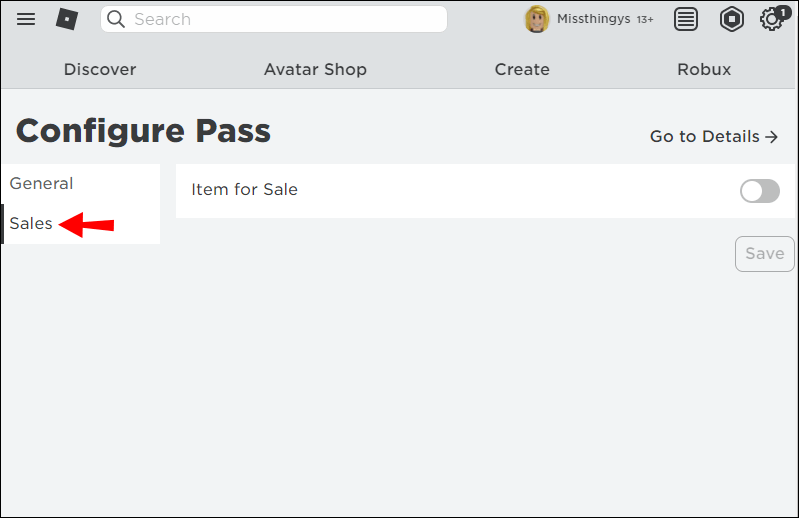
- Chuyển đổi mặt hàng cần bán sang TRÊN Chức vụ.
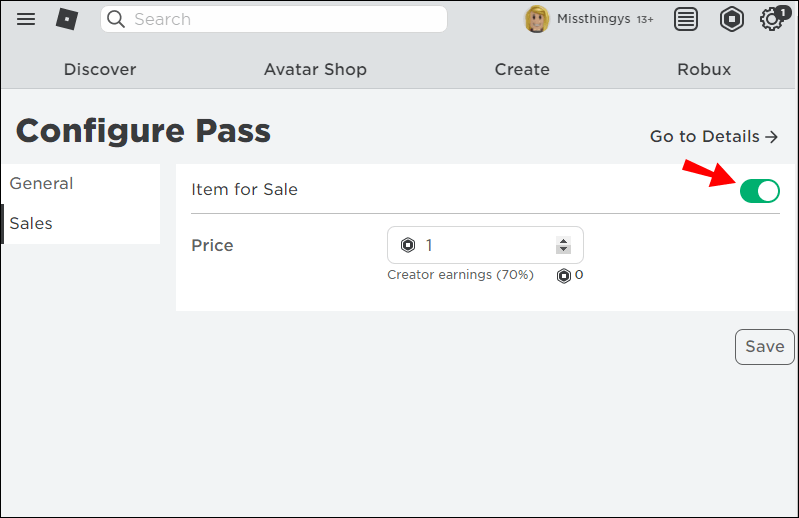
- Đặt giá trong lĩnh vực thích hợp.
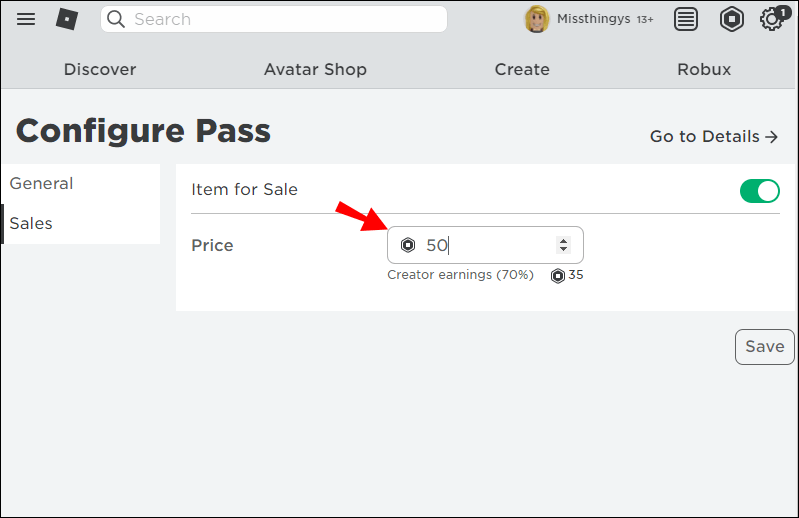
- nhấn Cứu.
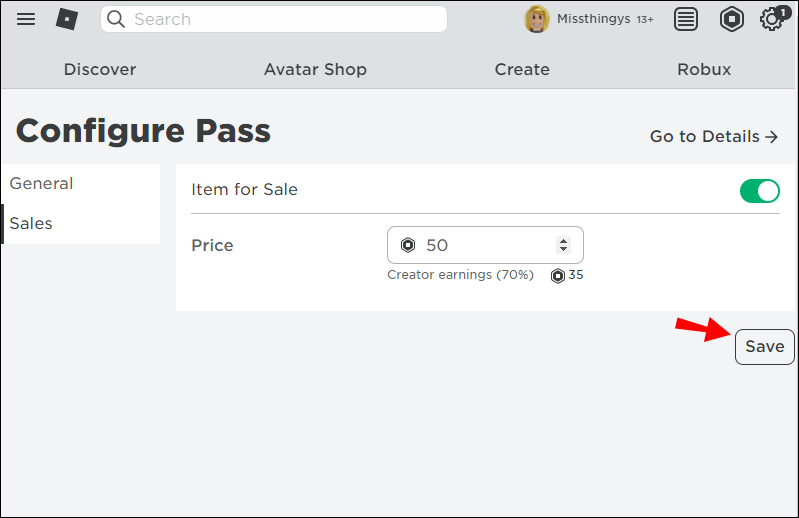
- Bây giờ, bạn cần thêm tiền từ tài khoản của mình vào Trò chơi nhóm với tư cách là nhà tài trợ. Mua Group Game Pass mới bằng cách sử dụng URL bán hàng hoặc tìm kiếm nó trên trang bán hàng.
- Kiểm tra để đảm bảo Robux đang chuyển vào tiền của Nhóm bằng cách truy cập Trang Nhóm.
- Bấm vào dấu chấm lửng ngang (ba chấm ngang) bên phải tên Nhóm.
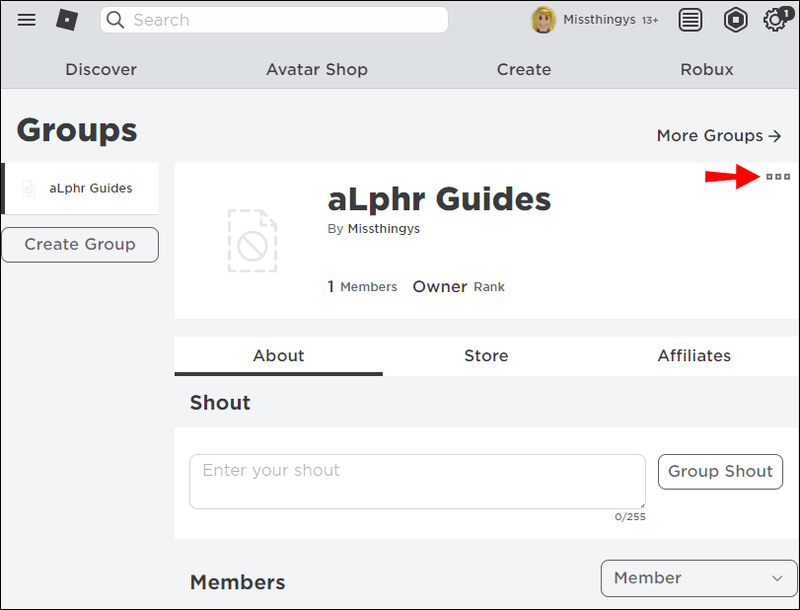
- Cuộn và chọn Định cấu hình Nhóm.
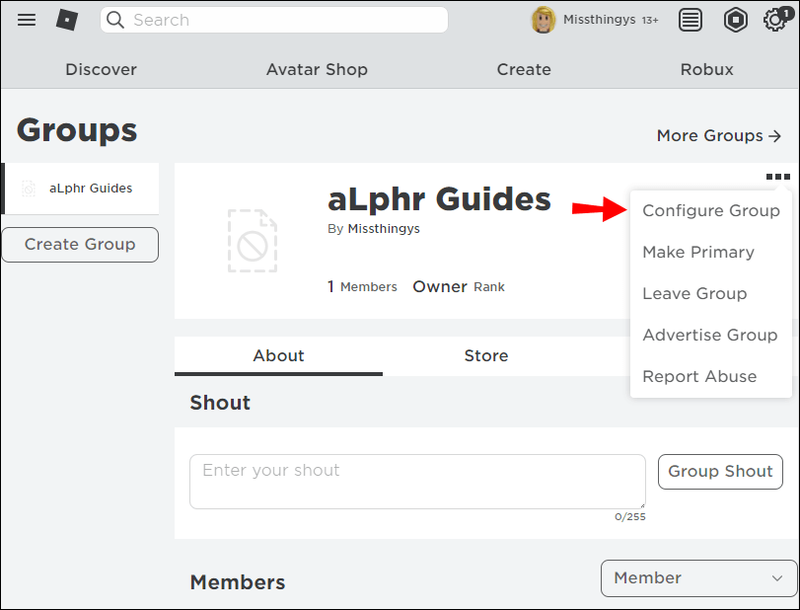
- Lựa chọn Doanh thu và sau đó Bản tóm tắt từ menu ngăn bên trái.
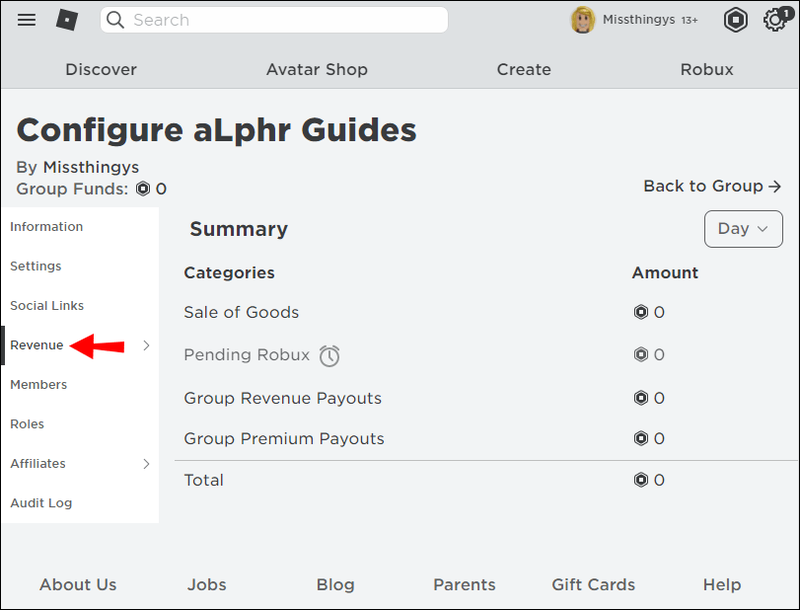
- Nó sẽ nói Đang chờ xử lý vàmất ba ngày để xuất hiệntrong quỹ của Tập đoàn.
- Bây giờ, bạn cần quyên góp quỹ Trò chơi nhóm đã thêm của mình cho người chơi đã chọn. Quay lại Doanh thu tùy chọn và chọn Các khoản thanh toán.
- Bây giờ, hãy nhấp vào Thanh toán một lần.
- Sau đó chọn Thêm người nhận thanh toán cái nút.
- Nhập của bạn tên bạn bè / người nhận trong trường tên người dùng.
- Cuộn và chọn Tên người nhận từ các tùy chọn thả xuống.
- nhấn VÂNG để tiếp tục. Tuy nhiên, người nhận cần phải ở trong Nhóm đã tạo của bạn. Nếu bạn chưa thêm chúng, bạn sẽ muốn thực hiện trước khi thực hiện các bước này.
- Đặt lượng Robux bạn muốn thanh toán cho người nhận. Bạn cần có đủ tiền trong tài khoản Nhóm để trang trải khoản thanh toán.
- Nhấn vào Phân phát cái nút.
- Người nhận nhận được khoản thanh toán ngay lập tức mà không có thời gian chờ xử lý.
Phương pháp 3: Mua thẻ quà tặng Robux
Nếu bạn có quyền truy cập vào thẻ tín dụng hoặc không muốn thực hiện tất cả các bước trong các phương pháp được mô tả ở trên, bạn luôn có thể mua thẻ quà tặng Robux.
Thẻ quà tặng có sẵn tại các cửa hàng truyền thống trên toàn thế giới. Kiểm tra các cửa hàng sau để nhận thẻ gần bạn:
tôi tìm thư mục dấu trang google chrome của mình ở đâu?
- 7-Eleven
- Walgreens
- Mục tiêu
- Mua tốt nhất
- Walmart
- CVS Pharmacy
Nếu bạn nhận một thẻ thực, bạn vẫn cần gửi thẻ đó cho người nhận để họ có thể đổi thẻ. Để quyên góp nhanh hơn, thẻ kỹ thuật số luôn là một lựa chọn. Bạn có thể xem các nhà bán lẻ như GameStop, Amazon, Best Buy và Target để biết thẻ kỹ thuật số với các mệnh giá khác nhau.
Bạn cũng có thể xem trang web chính thức của Roblox để mua thẻ quà tặng trực tiếp từ nguồn. Thẻ quà tặng có các giá trị đặt trước là 10 đô la, 25 đô la và 50 đô la, nhưng bạn cũng có thể đặt số tiền tùy chỉnh. Bất kể được mua ở đâu, mỗi thẻ quà tặng đều đi kèm với một vật phẩm ảo miễn phí khi đổi mã quà tặng.
——
Tóm lại, việc tặng quà cho những người chơi khác bằng Robux cũng đơn giản như mua thẻ quà tặng, nhưng đó không phải là một lựa chọn đối với một số người chơi. Nếu bạn có nhiều Robux trong tài khoản của mình hoặc không muốn phá vỡ thẻ tín dụng, thì các quy trình dài dòng trong bài viết này là cách giải quyết để quyên góp từ số dư của bạn. Cách dễ nhất là sử dụng tài khoản Nhóm được chia sẻ, nhưng bạn luôn có thể chọn bán Game Pass riêng lẻ nếu bạn muốn đợi một chút.
Cách yêu thích của bạn để tặng Robux cho những người chơi khác là gì? Bạn đã thử những phương pháp nào? Hãy cho chúng tôi biết về điều đó trong phần bình luận bên dưới.
Robux Đưa ra câu hỏi thường gặp
Bạn có thể trực tiếp tặng Robux cho bạn bè của mình không?
Có và không. Thật không may, câu trả lời không phải là một câu trả lời đơn giản.
Bạn có thể mua thẻ quà tặng kỹ thuật số và gửi chúng cho bạn bè của mình hoặc bạn có thể mua thẻ vật lý và gửi chúng qua thư ốc sên. Tuy nhiên, bạn không thể chuyển tiền từ tài khoản của mình sang tài khoản Roblox của một người bạn.
Nếu bạn có một số tiền dồi dào và bạn muốn chia sẻ sự giàu có, bạn có thể sử dụng một trong các phương pháp được mô tả trong bài viết để tặng Robux cho bạn bè và bạn có thể thực hiện điều đó trực tiếp từ tài khoản của mình. Cách dễ nhất để quyên góp tiền là thực hiện thanh toán từ tài khoản Nhóm mà cả hai bạn đều là thành viên.
Tuy nhiên, việc chi 100 Robux để tạo Nhóm trò chơi Roblox mới có thể nằm ngoài khả năng của một số người chơi. Nếu điều đó nghe giống bạn, bạn luôn có thể yêu cầu người nhận / bạn bè tạo Game Pass cho bạn để mua. Sử dụng phương pháp này có một số nhược điểm, chẳng hạn như thời gian chờ đợi ba ngày và tỷ lệ phần trăm mà Roblox giữ cho giao dịch bán.